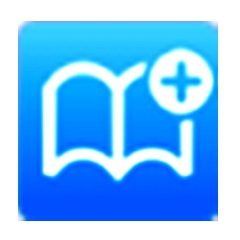本类推荐应用
-
安全下载
Epubor Ultimate Converter
 大小:89.61MB更新时间:2021-08-18软件授权:国产软件
EpuborUltimateConverter官方版是一款界面清晰、功能出众、操作简单、安全可靠的电子书格式转换工具。EpuborUltimateConverter官方版可以帮助用户免费转换电子书格式,支持输出的格式包括EPUB、Mobi、AZW3、TXT和PDF。 EpuborUltimateConverter基本简介 EpuborUltimateConverter可以很容易地将一堆书籍转换为EPUB,PDF或Mobi,并且转换后的书籍完全按照它们的方式显示。从左侧库中拖放书籍,根据需要选择输出格式,然后单击“转换”按钮。然后,所有书籍将转换为您需要的格式。智能和独家转换器绝对可以帮助您更自由地阅读。注意:我们自豪地宣布,EpuborUltimateConverter现在支持KoboDRM版本3.19,这是市场上的第一个版本。 EpuborUltimateConverter软件特色 1.批量转换可节省您的时间。 以60倍的速度转换您的书籍,选择要转换的格式,然后单击转换按钮。转换完成后,将弹出存储已转换书籍的输出文件夹。获取转换后的图书并在任何设备或应用上阅读。 2.修改元数据。 为书籍带来完整性获取书籍但标题和作者姓名拼写不正确?书的封面不是你喜欢的版本吗?所有元数据问题都可以通过EpuborUltimateConverter修复,就像软木塞一样。按照您喜欢的方式修改元数据,使书籍更加完美。将书籍拖放到主界面后,您可以在书名右侧看到“编辑”图标。点击它,您可以编辑所有重要和有用的元信息,包括标题,作者,标识符,发布日期,语言,出版商,介绍和书籍封面。 3.自动检测设备和加载书籍将电子阅读器。 EpuborUltimate将自动检测设备并在左栏中显示所有下载的书籍。该程序还可以自动加载存储在计算机上安装的电子阅读应用程序中的书籍。该程序支持市场上的主要电子阅读器,包括KindlePaperwhite,KindleVoyage,KindleOasis,Nook,Kobo等。程序支持电子阅读应用程序包括用于PC/Mac的Kindle,用于PC/Mac的AdobeDigitalEditions,用于PC的Nook和用于PC/Mac的Kobo。 EpuborUltimateConverter支持格式 输入格式:KFX,EPUB,PDF,AZW,AZW1,AZW3,AZW4,Mobi,PRC,TPZ,Topaz,TXT和HTML。 输出格式:EPUB,Mobi,AZW3,TXT和PDF(通用字体大小和大字体大小)。 EpuborUltimateConverter中文设置 用户在安装EpuborUltimateConverter官方版或者语言设置选项(Language)时选择Chinese或者ChineseSimplified(简体中文)、ChineseTraditional(繁体中文)或者ChineseS、ChineseT即可。 EpuborUltimateConverter更新日志 1、修复bug 2、优化部分功能 华军小编推荐: EpuborUltimateConverter,软件是一款非常实用的软件,经过不断优化,功能非常不错,强烈推荐需要的用户下载体验,此外还推荐大家使用{recommendWords}等,快来下载吧
大小:89.61MB更新时间:2021-08-18软件授权:国产软件
EpuborUltimateConverter官方版是一款界面清晰、功能出众、操作简单、安全可靠的电子书格式转换工具。EpuborUltimateConverter官方版可以帮助用户免费转换电子书格式,支持输出的格式包括EPUB、Mobi、AZW3、TXT和PDF。 EpuborUltimateConverter基本简介 EpuborUltimateConverter可以很容易地将一堆书籍转换为EPUB,PDF或Mobi,并且转换后的书籍完全按照它们的方式显示。从左侧库中拖放书籍,根据需要选择输出格式,然后单击“转换”按钮。然后,所有书籍将转换为您需要的格式。智能和独家转换器绝对可以帮助您更自由地阅读。注意:我们自豪地宣布,EpuborUltimateConverter现在支持KoboDRM版本3.19,这是市场上的第一个版本。 EpuborUltimateConverter软件特色 1.批量转换可节省您的时间。 以60倍的速度转换您的书籍,选择要转换的格式,然后单击转换按钮。转换完成后,将弹出存储已转换书籍的输出文件夹。获取转换后的图书并在任何设备或应用上阅读。 2.修改元数据。 为书籍带来完整性获取书籍但标题和作者姓名拼写不正确?书的封面不是你喜欢的版本吗?所有元数据问题都可以通过EpuborUltimateConverter修复,就像软木塞一样。按照您喜欢的方式修改元数据,使书籍更加完美。将书籍拖放到主界面后,您可以在书名右侧看到“编辑”图标。点击它,您可以编辑所有重要和有用的元信息,包括标题,作者,标识符,发布日期,语言,出版商,介绍和书籍封面。 3.自动检测设备和加载书籍将电子阅读器。 EpuborUltimate将自动检测设备并在左栏中显示所有下载的书籍。该程序还可以自动加载存储在计算机上安装的电子阅读应用程序中的书籍。该程序支持市场上的主要电子阅读器,包括KindlePaperwhite,KindleVoyage,KindleOasis,Nook,Kobo等。程序支持电子阅读应用程序包括用于PC/Mac的Kindle,用于PC/Mac的AdobeDigitalEditions,用于PC的Nook和用于PC/Mac的Kobo。 EpuborUltimateConverter支持格式 输入格式:KFX,EPUB,PDF,AZW,AZW1,AZW3,AZW4,Mobi,PRC,TPZ,Topaz,TXT和HTML。 输出格式:EPUB,Mobi,AZW3,TXT和PDF(通用字体大小和大字体大小)。 EpuborUltimateConverter中文设置 用户在安装EpuborUltimateConverter官方版或者语言设置选项(Language)时选择Chinese或者ChineseSimplified(简体中文)、ChineseTraditional(繁体中文)或者ChineseS、ChineseT即可。 EpuborUltimateConverter更新日志 1、修复bug 2、优化部分功能 华军小编推荐: EpuborUltimateConverter,软件是一款非常实用的软件,经过不断优化,功能非常不错,强烈推荐需要的用户下载体验,此外还推荐大家使用{recommendWords}等,快来下载吧 -
安全下载
chm阅读器
 大小:1.12MB更新时间:2021-08-18软件授权:国产软件
chm阅读器正式版是一款专业实用的chm文件阅读工具。chm阅读器官方版功能强大,能够帮助用户实现KDE小部件的选择性地编译,轻松完成KDE集成。通过CHM Viewer正式版用户能够轻松的打开和阅览Chm文档文件的浏览器,此外软件还支持文字和背景的自定义设置。 chm阅读器功能介绍 1.chm阅读器可以选择和复制chm中的内容 2.可以将chm转换为html网页输出 3.支持文字和背景的自定义设置 chm阅读器操作说明 主菜单中,选择“文件”-“开放”(热键等等作出响应是“Ctrl+O”),并选择一个(*chm)文件,所以你可以浏览文件的内容。 CHM文件被打开后,在主菜单“选项”,您可以修改默认的字体,可以放大和缩小默认字体大小、放大热键等等作出响应是“Ctrl+NUM +”和缩小热键等等作出响应是“Ctrl+NUM-”。您还可以更改默认字体颜色,背景颜色和观众热点颜色。 Find函数的热键等等作出响应是“Ctrl+F”,它使您能够轻松地搜索文件的内容。 如果你的CHM文件包含图像,您可以右键单击图像,软件会弹出一个快捷菜单。你可以复制到剪贴板的形象,不能将其保存为JPG/ JPEG,BMP,PNG,GIF图像文件。 此外,CHM查看器还支持导出功能,您可以输出的完整内容,您的CHM文件,将其保存为HTML文件。选择“出口作为HTML文件“在主菜单的“文件”,软件将允许您指定一个文件夹中,这个文件夹将被用来存储所有输出HTML文件和图片。 chm阅读器安装步骤 1、在华军软件园下载chm阅读器正式版的安装包,解压后,双击exe程序,进入安装向导,单击Next 2、阅读许可协议,点击“Iaccepttheagreement”,单击Next 3、点击“浏览”来更改安装位置,单击Next 4、软件正在安装中,请耐心等待 5、chm阅读器软件安装成功 chm阅读器更新日志 1.修复若干bug; 2.优化细节问题; 华军小编推荐: 放眼望去,互联网与本软件类似的软件到处都是,如果您用不习惯这个软件,不妨来试试{recommendWords}等软件,希望您能喜欢!
大小:1.12MB更新时间:2021-08-18软件授权:国产软件
chm阅读器正式版是一款专业实用的chm文件阅读工具。chm阅读器官方版功能强大,能够帮助用户实现KDE小部件的选择性地编译,轻松完成KDE集成。通过CHM Viewer正式版用户能够轻松的打开和阅览Chm文档文件的浏览器,此外软件还支持文字和背景的自定义设置。 chm阅读器功能介绍 1.chm阅读器可以选择和复制chm中的内容 2.可以将chm转换为html网页输出 3.支持文字和背景的自定义设置 chm阅读器操作说明 主菜单中,选择“文件”-“开放”(热键等等作出响应是“Ctrl+O”),并选择一个(*chm)文件,所以你可以浏览文件的内容。 CHM文件被打开后,在主菜单“选项”,您可以修改默认的字体,可以放大和缩小默认字体大小、放大热键等等作出响应是“Ctrl+NUM +”和缩小热键等等作出响应是“Ctrl+NUM-”。您还可以更改默认字体颜色,背景颜色和观众热点颜色。 Find函数的热键等等作出响应是“Ctrl+F”,它使您能够轻松地搜索文件的内容。 如果你的CHM文件包含图像,您可以右键单击图像,软件会弹出一个快捷菜单。你可以复制到剪贴板的形象,不能将其保存为JPG/ JPEG,BMP,PNG,GIF图像文件。 此外,CHM查看器还支持导出功能,您可以输出的完整内容,您的CHM文件,将其保存为HTML文件。选择“出口作为HTML文件“在主菜单的“文件”,软件将允许您指定一个文件夹中,这个文件夹将被用来存储所有输出HTML文件和图片。 chm阅读器安装步骤 1、在华军软件园下载chm阅读器正式版的安装包,解压后,双击exe程序,进入安装向导,单击Next 2、阅读许可协议,点击“Iaccepttheagreement”,单击Next 3、点击“浏览”来更改安装位置,单击Next 4、软件正在安装中,请耐心等待 5、chm阅读器软件安装成功 chm阅读器更新日志 1.修复若干bug; 2.优化细节问题; 华军小编推荐: 放眼望去,互联网与本软件类似的软件到处都是,如果您用不习惯这个软件,不妨来试试{recommendWords}等软件,希望您能喜欢! -
安全下载
GDFReader
 大小:8.13MB更新时间:2021-08-17软件授权:国产软件
GDFReader最新版是一款专业实用的gdf文件阅读工具。GDFReader官方版支持描述和传输道路网络的道路相关数据的文件格式,方便用户查看。GDFReader软件还支持脱密保护和文档保护、电子签章、书写签名等功能,用户能够快速打开并阅读GDF可信版式文件以及图片文件。 GDFReader功能介绍 支持脱密保存及文档打印,支持手写签名及电子签章、文档套红。安装之后包括阅读软件、GDF生成器以及用户使用手册、服务器配置工具及签单查看器 GDFReader软件特色 1、自主知识产权 完全自主研制开发,具有独立自主的软件知识产权。 2、易用、适用、好用 人性化的设计,可选配和扩充的应用功能合,无障碍地轻松学习和使用。 3、解决方案应用 为用户量身定制提供电子签章解决方案,与各种应用信息系统、业务需求无缝结合应用。 4、安全性和合法性 遵循《中华人民共和国电子签名法》关于电子签名的规范,同时支持RSA算法和国密办SSF33算法,符合国家安全标准。 5、可靠性和先进性 采用自主知识产权的核心智能识别签认技术,确保文档安全可靠。采用COM、ActiveX技术开发,确保软件能够支持多种应用。 6、产品化、标准化 制造标准化产品,以持续的产品升级不断满足用户电子签章的需求变化,长期享受技术进步带来的价值提升,并提供全面的售后服务支持。 GDFReader安装步骤 1.到本站下载安装GDFReader文档阅读器,打开安装程序,点击下一步 2.点击浏览选择安装位置 3.稍等片刻即可安装成功 GDFReader更新日志 1.细节更出众! 2.BUG去无踪 华军小编推荐: GDFReader一直以来是大多数小伙伴常用电子阅读软件,在网民心目中的可是有这霸主地位可见一般,{zhandian}小编同学推荐广大用户下载GDFReader使用,快来下载吧,另外还有{recommendWords}提供下载。
大小:8.13MB更新时间:2021-08-17软件授权:国产软件
GDFReader最新版是一款专业实用的gdf文件阅读工具。GDFReader官方版支持描述和传输道路网络的道路相关数据的文件格式,方便用户查看。GDFReader软件还支持脱密保护和文档保护、电子签章、书写签名等功能,用户能够快速打开并阅读GDF可信版式文件以及图片文件。 GDFReader功能介绍 支持脱密保存及文档打印,支持手写签名及电子签章、文档套红。安装之后包括阅读软件、GDF生成器以及用户使用手册、服务器配置工具及签单查看器 GDFReader软件特色 1、自主知识产权 完全自主研制开发,具有独立自主的软件知识产权。 2、易用、适用、好用 人性化的设计,可选配和扩充的应用功能合,无障碍地轻松学习和使用。 3、解决方案应用 为用户量身定制提供电子签章解决方案,与各种应用信息系统、业务需求无缝结合应用。 4、安全性和合法性 遵循《中华人民共和国电子签名法》关于电子签名的规范,同时支持RSA算法和国密办SSF33算法,符合国家安全标准。 5、可靠性和先进性 采用自主知识产权的核心智能识别签认技术,确保文档安全可靠。采用COM、ActiveX技术开发,确保软件能够支持多种应用。 6、产品化、标准化 制造标准化产品,以持续的产品升级不断满足用户电子签章的需求变化,长期享受技术进步带来的价值提升,并提供全面的售后服务支持。 GDFReader安装步骤 1.到本站下载安装GDFReader文档阅读器,打开安装程序,点击下一步 2.点击浏览选择安装位置 3.稍等片刻即可安装成功 GDFReader更新日志 1.细节更出众! 2.BUG去无踪 华军小编推荐: GDFReader一直以来是大多数小伙伴常用电子阅读软件,在网民心目中的可是有这霸主地位可见一般,{zhandian}小编同学推荐广大用户下载GDFReader使用,快来下载吧,另外还有{recommendWords}提供下载。 -
安全下载
uvz阅读器
 大小:3.95MB更新时间:2021-08-03软件授权:国产软件
uvz阅读器官方版是一款小巧好用的多模式阅读工具。uvz阅读器最新版功能丰富,能够帮助用户直接打开uvz格式文件,UVZ格式是PDF的压缩文件,很多电子书都用它。uvz阅读器还支持PDG和TIFF格式,用户可以进行连续翻页、并排显示、多种缩放方式等操作,方便用户阅读。 uvz阅读器软件特色 1、支持连续翻页、并排显示、多种缩放方式及打印。 2、支持UVZ格式、PDG格式、多页TIFF格式。 3、PDG格式仅支持图像版0xH、1xH、28H、AxH,不支持FFH、6xH和文本PDG。 uvz阅读器安装步骤 1.在华军软件园下载uvz阅读器官方版的安装包 2.下载后,将压缩包解压到以此软件命名的文件夹内 3.打开文件夹,双击“exe”程序 4.uvz阅读器为绿色软件,无需安装即可使用 uvz阅读器更新日志 1.修复BUG,新版体验更佳 2.更改了部分页面 华军小编推荐: uvz阅读器一直以来是大多数小伙伴常用电子阅读软件,在网民心目中的可是有这霸主地位可见一般,{zhandian}小编同学推荐广大用户下载uvz阅读器使用,快来下载吧,另外还有{recommendWords}提供下载。
大小:3.95MB更新时间:2021-08-03软件授权:国产软件
uvz阅读器官方版是一款小巧好用的多模式阅读工具。uvz阅读器最新版功能丰富,能够帮助用户直接打开uvz格式文件,UVZ格式是PDF的压缩文件,很多电子书都用它。uvz阅读器还支持PDG和TIFF格式,用户可以进行连续翻页、并排显示、多种缩放方式等操作,方便用户阅读。 uvz阅读器软件特色 1、支持连续翻页、并排显示、多种缩放方式及打印。 2、支持UVZ格式、PDG格式、多页TIFF格式。 3、PDG格式仅支持图像版0xH、1xH、28H、AxH,不支持FFH、6xH和文本PDG。 uvz阅读器安装步骤 1.在华军软件园下载uvz阅读器官方版的安装包 2.下载后,将压缩包解压到以此软件命名的文件夹内 3.打开文件夹,双击“exe”程序 4.uvz阅读器为绿色软件,无需安装即可使用 uvz阅读器更新日志 1.修复BUG,新版体验更佳 2.更改了部分页面 华军小编推荐: uvz阅读器一直以来是大多数小伙伴常用电子阅读软件,在网民心目中的可是有这霸主地位可见一般,{zhandian}小编同学推荐广大用户下载uvz阅读器使用,快来下载吧,另外还有{recommendWords}提供下载。 -
安全下载
中国知网阅读器
 大小:257.09MB更新时间:2021-06-01软件授权:国产软件
中国知网阅读器最新版是一款专业高效的文档浏览工具。中国知网阅读器官方版拥有快速启动功能以及个性化的阅读方式,支持浏览多种不同格式的文件。通过中国知网阅读器用户可以对中国期刊网的CAJ、TEB和PDF等格式文件进行阅读,能够设置文字显示效果以及排版,给你最佳的阅读体验。 中国知网阅读器软件介绍 中国知网阅读器即caj阅读器(CAJViewer)是一款用于阅读和编辑CNKI系列数据库文献的专用浏览器。caj阅读器(CAJViewer)支持Caj、Kdh和PDF等众多合适,方便您选择适合的格式,caj阅读器(CAJViewer)还支持中文和英文的显示,方便国外的用户使用。 中国知网阅读器软件特点 1、极速启动 占用内存极少,经过全面框架优化,瞬间打开文件,给您带来极速的阅读体验。 2、文本图像摘录 实现文本及图像摘录,并可以将摘录结果粘到WORD中进行编辑。 3、简易友好 一次安装,简单易用,界面友好。可自由拖放文档。 4、个性阅读 阅读器提供了单页、双页、全屏多种阅读模式,同时可实现等比例放大或缩小页面进行查阅。多种阅读模式,让您随意变换。 中国知网阅读器软件优势 1、页面设置:可通过[放大]、[缩小]、[指定比例]、[适应窗口宽度]等功能改变文章原版显示的效果; 2、浏览页面:可通过[首页]、[末页]、[上下页]、[指定页面]、[鼠标拖动]等功能实现页面跳转; 3、查找文字:对于非扫描文章,提供全文字符串查询功能; 4、切换显示语言:CAJ阅读器件除了提供简体中文,还提供了繁体中文、英文显示方式,方便海外用户使用; 5、文本摘录:通过[鼠标选取]、[复制]、[全选]等功能可以实现文本及图像摘录,摘录结果可以粘到文本编辑器中进行编辑,方便读者摘录和保存(适用于非扫描文章); 6、打印及保存 可将查询到的文章以*.caj/kdh/nh/pdf文件格式保存,并可将其按照原版显示效果打印. 中国知网阅读器安装步骤 一、在本站下载最新版的中国知网阅读器安装包,解压后,双击运行。 二、单击下一步,选择同意协议后点击下一步 三、可以点击【浏览】,选择软件的安装路径;或者直接点击【下一步】,软件会安装在默认的位置。 四、选择所需的安装类型后点击下一步。 五、耐心等待软件安装完毕,点击【完成】就可以啦。 中国知网阅读器更新日志 1.修复部分bug 2.优化了部分功能 华军小编推荐: 中国知网阅读器,软件是一款非常实用的软件,经过不断优化,功能非常不错,强烈推荐需要的用户下载体验,此外还推荐大家使用{recommendWords}等,快来下载吧
大小:257.09MB更新时间:2021-06-01软件授权:国产软件
中国知网阅读器最新版是一款专业高效的文档浏览工具。中国知网阅读器官方版拥有快速启动功能以及个性化的阅读方式,支持浏览多种不同格式的文件。通过中国知网阅读器用户可以对中国期刊网的CAJ、TEB和PDF等格式文件进行阅读,能够设置文字显示效果以及排版,给你最佳的阅读体验。 中国知网阅读器软件介绍 中国知网阅读器即caj阅读器(CAJViewer)是一款用于阅读和编辑CNKI系列数据库文献的专用浏览器。caj阅读器(CAJViewer)支持Caj、Kdh和PDF等众多合适,方便您选择适合的格式,caj阅读器(CAJViewer)还支持中文和英文的显示,方便国外的用户使用。 中国知网阅读器软件特点 1、极速启动 占用内存极少,经过全面框架优化,瞬间打开文件,给您带来极速的阅读体验。 2、文本图像摘录 实现文本及图像摘录,并可以将摘录结果粘到WORD中进行编辑。 3、简易友好 一次安装,简单易用,界面友好。可自由拖放文档。 4、个性阅读 阅读器提供了单页、双页、全屏多种阅读模式,同时可实现等比例放大或缩小页面进行查阅。多种阅读模式,让您随意变换。 中国知网阅读器软件优势 1、页面设置:可通过[放大]、[缩小]、[指定比例]、[适应窗口宽度]等功能改变文章原版显示的效果; 2、浏览页面:可通过[首页]、[末页]、[上下页]、[指定页面]、[鼠标拖动]等功能实现页面跳转; 3、查找文字:对于非扫描文章,提供全文字符串查询功能; 4、切换显示语言:CAJ阅读器件除了提供简体中文,还提供了繁体中文、英文显示方式,方便海外用户使用; 5、文本摘录:通过[鼠标选取]、[复制]、[全选]等功能可以实现文本及图像摘录,摘录结果可以粘到文本编辑器中进行编辑,方便读者摘录和保存(适用于非扫描文章); 6、打印及保存 可将查询到的文章以*.caj/kdh/nh/pdf文件格式保存,并可将其按照原版显示效果打印. 中国知网阅读器安装步骤 一、在本站下载最新版的中国知网阅读器安装包,解压后,双击运行。 二、单击下一步,选择同意协议后点击下一步 三、可以点击【浏览】,选择软件的安装路径;或者直接点击【下一步】,软件会安装在默认的位置。 四、选择所需的安装类型后点击下一步。 五、耐心等待软件安装完毕,点击【完成】就可以啦。 中国知网阅读器更新日志 1.修复部分bug 2.优化了部分功能 华军小编推荐: 中国知网阅读器,软件是一款非常实用的软件,经过不断优化,功能非常不错,强烈推荐需要的用户下载体验,此外还推荐大家使用{recommendWords}等,快来下载吧 -
安全下载
迅捷PDF阅读器
 大小:1.46MB更新时间:2021-06-01软件授权:国产软件
迅捷PDF阅读器官方版 迅捷PDF阅读器官方版是款针对PDF文件所打造的编辑工具。迅捷PDF阅读器可以支持任何格式的pdf文档阅读,可以对pdf文件进行修改编辑操作,实现PDF文件的编辑与阅读。迅捷PDF阅读器还可一键快速打开,支持批量导入导出,支持全屏、单页、双页等多种阅读方式。华军软件园提供迅捷PDF阅读器的下载服务,下载迅捷PDF阅读器其他版本,请到华军软件园! 迅捷PDF阅读器软件功能 目录提取 阅读器为您自动提取文档目录,并显示出来,可以方便您通过查看文档目录,快速定位自己需要的内容,让您阅读更省事。 精准搜索 经过速度优化的文本搜索技术,让您快速精准的搜索pdf文件的内容,让您阅读更轻松。 小巧快速 体积仅有4m大小,十分轻巧同时占用内存极少;经过全面框架优化,瞬间启动,渲染更快速,给您带来极速的阅读体验。 个性阅读 阅读器提供了单页模式和书本模式两种阅读模式,同时又有全屏、幻灯片等功能助您随心切换。多种阅读模式,让您随心所欲畅游书海。 迅捷PDF阅读器软件亮点 快速搜索文件:支持文件快速搜索,轻松查找pdf文件。 阅读体验良好:软件轻巧稳定,快速启动,文件渲染效果好。 书签页面添加:可自定义添加文件书签,快速查找到文章页面。 文件目录清晰:可直接查看文档目录,快速找到所需文件章节。 多种阅读模式:可根据个人阅读习惯,对文件阅读模式进行更改。 阅读亮度设置:文章显示太亮看起来不舒服?直接调整文章阅读亮度。 迅捷PDF阅读器软件优势 段落编辑:支持一键段落编辑,告别繁琐费时的行间编辑,省时省力。 文档加密:编辑完成的文档,可以进行一键加密,保护您的文档。 标注高亮:无论您进行pdf文档阅读或编辑,都可以进行标注高亮。 界面简洁:各项菜单一目了然,操作起来十分方便,上手容易。 迅捷PDF阅读器安装步骤 1、在华军软件园将迅捷PDF阅读器下载下来,并解压到当前文件夹中,点击其中的pdfeditor.exe应用程序,进入安装向导界面,接着点击自定义选项。 2、选择软件安装位置界面,华军小编建议用户们安装在D盘中,选择好安装位置点击下一步。 3、迅捷PDF阅读器安装结束,点击完成即可。 迅捷PDF阅读器快捷键 up/down向上/下滚动一行 home/end第一页/最后一页 pagedown/pageup下一页/上一页 shift+空格/空格向上/向下滚动一屏 ctrl+w关闭当前标签 +/-放大/缩小 f11全屏模式 f12显示/隐藏书签 esc退出全屏或幻灯片模式 ctrl+w关闭文件 ctrl+q退出 ctrl+c复制选中文本及图片 ctrl+l幻灯片模式 ctrl+8书本阅读模式 ctrl+x连续阅读模式 ctrl+o打开文件 ctrl+s另存为 ctrl+p打印 ctrl+f查找 迅捷PDF阅读器常见问题 问:如何卸载迅捷PDF阅读器? 答:方法一:安装并打开电脑管家软件,选择进入软件管理选项,点击卸载选项,在列表中找到迅捷PDF阅读器,点击卸载即可 方法二:安装并打开360软件管家,在卸载选项的列表中找到迅捷PDF阅读器,点击卸载即可 同类软件对比 2345PDF阅读器官方版是款很实用的PDF阅读工具。2345PDF阅读器支持多种阅读格式,支持关键字搜索和快速翻页,让您在电脑上可以轻松的阅读PDF文件。2345PDF阅读器还拥有快速翻页、精确查找、页码提示、目录提取、快捷打印等常用功能。 福昕PDF阅读器(Foxit Reader)是福昕公司推出的首款简体中文版本PDF文档阅读器,它的启动速度是很快的,是一款非常好用的软件。福昕PDF阅读器(Foxit Reader)是用户信赖的阅读器,操作非常简单,非常实用。福昕PDF阅读器(FoxitReader)特色功能很多,值得大家下载使用。 华军小编推荐: 迅捷PDF阅读器可以支持任何格式的pdf文档阅读,可以对pdf文件进行修改编辑操作,实现PDF文件的编辑与阅读。给用户带来了极高的使用体验,{zhandian}小编推荐大家下载使用。
大小:1.46MB更新时间:2021-06-01软件授权:国产软件
迅捷PDF阅读器官方版 迅捷PDF阅读器官方版是款针对PDF文件所打造的编辑工具。迅捷PDF阅读器可以支持任何格式的pdf文档阅读,可以对pdf文件进行修改编辑操作,实现PDF文件的编辑与阅读。迅捷PDF阅读器还可一键快速打开,支持批量导入导出,支持全屏、单页、双页等多种阅读方式。华军软件园提供迅捷PDF阅读器的下载服务,下载迅捷PDF阅读器其他版本,请到华军软件园! 迅捷PDF阅读器软件功能 目录提取 阅读器为您自动提取文档目录,并显示出来,可以方便您通过查看文档目录,快速定位自己需要的内容,让您阅读更省事。 精准搜索 经过速度优化的文本搜索技术,让您快速精准的搜索pdf文件的内容,让您阅读更轻松。 小巧快速 体积仅有4m大小,十分轻巧同时占用内存极少;经过全面框架优化,瞬间启动,渲染更快速,给您带来极速的阅读体验。 个性阅读 阅读器提供了单页模式和书本模式两种阅读模式,同时又有全屏、幻灯片等功能助您随心切换。多种阅读模式,让您随心所欲畅游书海。 迅捷PDF阅读器软件亮点 快速搜索文件:支持文件快速搜索,轻松查找pdf文件。 阅读体验良好:软件轻巧稳定,快速启动,文件渲染效果好。 书签页面添加:可自定义添加文件书签,快速查找到文章页面。 文件目录清晰:可直接查看文档目录,快速找到所需文件章节。 多种阅读模式:可根据个人阅读习惯,对文件阅读模式进行更改。 阅读亮度设置:文章显示太亮看起来不舒服?直接调整文章阅读亮度。 迅捷PDF阅读器软件优势 段落编辑:支持一键段落编辑,告别繁琐费时的行间编辑,省时省力。 文档加密:编辑完成的文档,可以进行一键加密,保护您的文档。 标注高亮:无论您进行pdf文档阅读或编辑,都可以进行标注高亮。 界面简洁:各项菜单一目了然,操作起来十分方便,上手容易。 迅捷PDF阅读器安装步骤 1、在华军软件园将迅捷PDF阅读器下载下来,并解压到当前文件夹中,点击其中的pdfeditor.exe应用程序,进入安装向导界面,接着点击自定义选项。 2、选择软件安装位置界面,华军小编建议用户们安装在D盘中,选择好安装位置点击下一步。 3、迅捷PDF阅读器安装结束,点击完成即可。 迅捷PDF阅读器快捷键 up/down向上/下滚动一行 home/end第一页/最后一页 pagedown/pageup下一页/上一页 shift+空格/空格向上/向下滚动一屏 ctrl+w关闭当前标签 +/-放大/缩小 f11全屏模式 f12显示/隐藏书签 esc退出全屏或幻灯片模式 ctrl+w关闭文件 ctrl+q退出 ctrl+c复制选中文本及图片 ctrl+l幻灯片模式 ctrl+8书本阅读模式 ctrl+x连续阅读模式 ctrl+o打开文件 ctrl+s另存为 ctrl+p打印 ctrl+f查找 迅捷PDF阅读器常见问题 问:如何卸载迅捷PDF阅读器? 答:方法一:安装并打开电脑管家软件,选择进入软件管理选项,点击卸载选项,在列表中找到迅捷PDF阅读器,点击卸载即可 方法二:安装并打开360软件管家,在卸载选项的列表中找到迅捷PDF阅读器,点击卸载即可 同类软件对比 2345PDF阅读器官方版是款很实用的PDF阅读工具。2345PDF阅读器支持多种阅读格式,支持关键字搜索和快速翻页,让您在电脑上可以轻松的阅读PDF文件。2345PDF阅读器还拥有快速翻页、精确查找、页码提示、目录提取、快捷打印等常用功能。 福昕PDF阅读器(Foxit Reader)是福昕公司推出的首款简体中文版本PDF文档阅读器,它的启动速度是很快的,是一款非常好用的软件。福昕PDF阅读器(Foxit Reader)是用户信赖的阅读器,操作非常简单,非常实用。福昕PDF阅读器(FoxitReader)特色功能很多,值得大家下载使用。 华军小编推荐: 迅捷PDF阅读器可以支持任何格式的pdf文档阅读,可以对pdf文件进行修改编辑操作,实现PDF文件的编辑与阅读。给用户带来了极高的使用体验,{zhandian}小编推荐大家下载使用。 -
安全下载
青苹PDF阅读器
 大小:7.23MB更新时间:2021-05-29软件授权:国产软件
青苹PDF阅读器官方版是一款多功能的PDF阅读工具。通过青苹PDF阅读器最新版用户能够对PDF文件进行快速查看,同时软件支持页面缩放、页面旋转、书本阅读等功能。青苹PDF阅读器界面清爽,操作简单,可以自定义背景、阅读方式,还可以将阅读进度自动存档,十分人性化。 青苹PDF阅读器软件介绍 青苹PDF阅读器是一款轻便好用的PDF阅读器,完全免费,界面清爽,秒开文件,支持页面缩放、页面旋转、书本阅读、幻灯片模式、全屏阅读、内容复制、添加收藏等功能,而且永久免费无广告! 青苹PDF阅读器软件功能 1.轻快小巧 单页阅读、双页阅读 页数跳转、页面缩放 幻灯片、全屏 背景设置、内容查找 2.免费无广告 页面旋转、单双页阅读 连续阅读、书本阅读 自动记录阅读历史 自动存档阅读模式 青苹PDF阅读器安装步骤 1.在华军软件园下载青苹PDF阅读器官方版安装包,解压后,双击exe程序,进入安装界面 2.点击自定义安装,点击“浏览”选择安装路径,单击一键安装 3.软件正在安装,请耐心等待 4.青苹PDF阅读器安装完成,点击开始使用 青苹PDF阅读器更新日志 1:优化了性能 2:解决bug问题我们是认真的 华军小编推荐: 除了青苹PDF阅读器这样一款非常方便的电子阅读,还有{recommendWords}等相关软件提供下载,有需要的小伙伴请点击下载使用。
大小:7.23MB更新时间:2021-05-29软件授权:国产软件
青苹PDF阅读器官方版是一款多功能的PDF阅读工具。通过青苹PDF阅读器最新版用户能够对PDF文件进行快速查看,同时软件支持页面缩放、页面旋转、书本阅读等功能。青苹PDF阅读器界面清爽,操作简单,可以自定义背景、阅读方式,还可以将阅读进度自动存档,十分人性化。 青苹PDF阅读器软件介绍 青苹PDF阅读器是一款轻便好用的PDF阅读器,完全免费,界面清爽,秒开文件,支持页面缩放、页面旋转、书本阅读、幻灯片模式、全屏阅读、内容复制、添加收藏等功能,而且永久免费无广告! 青苹PDF阅读器软件功能 1.轻快小巧 单页阅读、双页阅读 页数跳转、页面缩放 幻灯片、全屏 背景设置、内容查找 2.免费无广告 页面旋转、单双页阅读 连续阅读、书本阅读 自动记录阅读历史 自动存档阅读模式 青苹PDF阅读器安装步骤 1.在华军软件园下载青苹PDF阅读器官方版安装包,解压后,双击exe程序,进入安装界面 2.点击自定义安装,点击“浏览”选择安装路径,单击一键安装 3.软件正在安装,请耐心等待 4.青苹PDF阅读器安装完成,点击开始使用 青苹PDF阅读器更新日志 1:优化了性能 2:解决bug问题我们是认真的 华军小编推荐: 除了青苹PDF阅读器这样一款非常方便的电子阅读,还有{recommendWords}等相关软件提供下载,有需要的小伙伴请点击下载使用。 -
安全下载
汉王PDFOCR
 大小:30.32MB更新时间:2021-05-28软件授权:国产软件
汉王PDFOCR最新版是一款功能强大的文字识别工具。汉王PDFOCR官方版支持将文字型PDF的直接转换和图像型PDF的OCR识别,同时还可以将pdf文件转换为可编辑文档。汉王PDFOCR软件内置了多种的输出格式和表格识别功能,方便了用户的阅读和编辑,提高工作效率。 汉王PDFOCR软件特色 汉王OCR文字识别软件具有识别正确率高,识别速度快的特点。 支持批量处理功能,避免了单页处理的麻烦。 支持处理灰度、彩色、黑白三种色彩的BMP、TIF、JPG、PDF多种格式的图像文件; 可识别简体、繁体和英文三种语言; 具有简单易用的表格识别功能; 具有TXT、RTF、HTM和XLS多种输出格式,并有所见即所得的版面还原功能。 汉王PDFOCR安装步骤 1、双击从本站下载的安装包,打开安装向导,单击【下一步】。 2、同意许可证协议,单击【是】。 3、单击【浏览】选择软件安装位置,单击【下一步】。 4、耐心等待一下软件安装。 5、安装完成,单击【完成】就可以使用软件了。 汉王PDFOCR使用技巧 1、在主界面任务栏左上角【文件】选项中选择打开图像,快捷键Ctrl+O。 2、查找您需要转换的pdf文件,注意:不需要点打开,你只需要选中就行,然后点击【pdf转换为TXT文件】。 3、选择你需要转换的页面,也就是你pdf文件里边的内容你需要转换的部分,默认是全部转换。然后选择转换后txt文版的保存地址,点击【浏览】选择文件夹。 4、转换完成,时间根据内容的多少来确定。 汉王PDFOCR更新日志 将bug扫地出门进行到底 优化用户反馈的问题,提升细节体验 华军小编推荐: 汉王PDFOCR软件感觉是真不错的!小编为此特意测试了一下,用起来真的很赞,{recommendWords}等都是经小编测试非常好的软件,快来选一个适合您的吧!
大小:30.32MB更新时间:2021-05-28软件授权:国产软件
汉王PDFOCR最新版是一款功能强大的文字识别工具。汉王PDFOCR官方版支持将文字型PDF的直接转换和图像型PDF的OCR识别,同时还可以将pdf文件转换为可编辑文档。汉王PDFOCR软件内置了多种的输出格式和表格识别功能,方便了用户的阅读和编辑,提高工作效率。 汉王PDFOCR软件特色 汉王OCR文字识别软件具有识别正确率高,识别速度快的特点。 支持批量处理功能,避免了单页处理的麻烦。 支持处理灰度、彩色、黑白三种色彩的BMP、TIF、JPG、PDF多种格式的图像文件; 可识别简体、繁体和英文三种语言; 具有简单易用的表格识别功能; 具有TXT、RTF、HTM和XLS多种输出格式,并有所见即所得的版面还原功能。 汉王PDFOCR安装步骤 1、双击从本站下载的安装包,打开安装向导,单击【下一步】。 2、同意许可证协议,单击【是】。 3、单击【浏览】选择软件安装位置,单击【下一步】。 4、耐心等待一下软件安装。 5、安装完成,单击【完成】就可以使用软件了。 汉王PDFOCR使用技巧 1、在主界面任务栏左上角【文件】选项中选择打开图像,快捷键Ctrl+O。 2、查找您需要转换的pdf文件,注意:不需要点打开,你只需要选中就行,然后点击【pdf转换为TXT文件】。 3、选择你需要转换的页面,也就是你pdf文件里边的内容你需要转换的部分,默认是全部转换。然后选择转换后txt文版的保存地址,点击【浏览】选择文件夹。 4、转换完成,时间根据内容的多少来确定。 汉王PDFOCR更新日志 将bug扫地出门进行到底 优化用户反馈的问题,提升细节体验 华军小编推荐: 汉王PDFOCR软件感觉是真不错的!小编为此特意测试了一下,用起来真的很赞,{recommendWords}等都是经小编测试非常好的软件,快来选一个适合您的吧! -
安全下载
幂果电子书阅读器
 大小:18.56MB更新时间:2021-05-26软件授权:国产软件
幂果电子书阅读器是一款界面简洁,操作简单的TXT/EPUB阅读器,还您一个纯粹的阅读环境和体验 。产品内部支持自定义翻页,护眼模式,亮度调节,字号调整,全局搜索以及沉寂式夜读等功能,对于TXT文本可以自动提取章节目录,使整体结构一目了然,是喜好阅读人士的必备选择。 幂果电子书阅读器产品特色 翻页设置:支持左右/上下翻页,定时自动翻页; 阅读模式:支持单/双页阅读,沉浸式阅读体验; 护眼模式:支持黑/白/棕褐色三种颜色模式,缓解眼睛疲劳; 格式支持:支持TXT/EPUB等格式。 幂果电子书阅读器更新日志 1.优化的脚步从未停止! 2.更多小惊喜等你来发现~ 华军小编推荐: 本站还为您准备了多款相关软件如:{recommendWords}等等,您需要到{zhandian}小编来满足您!
大小:18.56MB更新时间:2021-05-26软件授权:国产软件
幂果电子书阅读器是一款界面简洁,操作简单的TXT/EPUB阅读器,还您一个纯粹的阅读环境和体验 。产品内部支持自定义翻页,护眼模式,亮度调节,字号调整,全局搜索以及沉寂式夜读等功能,对于TXT文本可以自动提取章节目录,使整体结构一目了然,是喜好阅读人士的必备选择。 幂果电子书阅读器产品特色 翻页设置:支持左右/上下翻页,定时自动翻页; 阅读模式:支持单/双页阅读,沉浸式阅读体验; 护眼模式:支持黑/白/棕褐色三种颜色模式,缓解眼睛疲劳; 格式支持:支持TXT/EPUB等格式。 幂果电子书阅读器更新日志 1.优化的脚步从未停止! 2.更多小惊喜等你来发现~ 华军小编推荐: 本站还为您准备了多款相关软件如:{recommendWords}等等,您需要到{zhandian}小编来满足您! -
安全下载
创新文字朗读精灵
 大小:2.14MB更新时间:2021-05-08软件授权:国产软件
创新文字朗读精灵官方版是一款专业强大的中英文智能朗读软件。创新文字朗读精灵最新版支持对文本进行解析,能够帮助用户轻松的对ie、word文档等文字进行朗读,方便你阅读和听书。创新文字朗读精灵软件拥有真人语音效果,朗读流畅,是用户学习英语、阅读文章的好帮手。 创新文字朗读精灵功能介绍 朗读效果:朗读中英文文章的人工智能软件 真人语音:朗读流畅,自然,真人语音效果 使用方便:使用简单,能进行中英文互译 导出语音:能把语音转成MP3格式 兼容文件:创新文字朗读精灵软件能对IE、WORD文档、QQ、MSN等软件进行朗读 学习帮手:是学习英语,阅读文章,校对文章的好助手 创新文字朗读精灵使用说明 1.下载软件压缩包 2.在本地解压压缩包 3.从文件夹里的软件安装文件进行安装 4.根据提示完成安装 5.打开软件就可以使用了 创新文字朗读精灵更新日志 1.增加了设置中英文混读功能 2.修正了其它一些bug。 华军小编推荐: 童鞋们,创新文字朗读精灵绝对能满足亲们的需求,从软件界面到软件功能,绝对让人眼前一亮,欢迎大家前来下载使用!本站还有类似软件{recommendWords}!
大小:2.14MB更新时间:2021-05-08软件授权:国产软件
创新文字朗读精灵官方版是一款专业强大的中英文智能朗读软件。创新文字朗读精灵最新版支持对文本进行解析,能够帮助用户轻松的对ie、word文档等文字进行朗读,方便你阅读和听书。创新文字朗读精灵软件拥有真人语音效果,朗读流畅,是用户学习英语、阅读文章的好帮手。 创新文字朗读精灵功能介绍 朗读效果:朗读中英文文章的人工智能软件 真人语音:朗读流畅,自然,真人语音效果 使用方便:使用简单,能进行中英文互译 导出语音:能把语音转成MP3格式 兼容文件:创新文字朗读精灵软件能对IE、WORD文档、QQ、MSN等软件进行朗读 学习帮手:是学习英语,阅读文章,校对文章的好助手 创新文字朗读精灵使用说明 1.下载软件压缩包 2.在本地解压压缩包 3.从文件夹里的软件安装文件进行安装 4.根据提示完成安装 5.打开软件就可以使用了 创新文字朗读精灵更新日志 1.增加了设置中英文混读功能 2.修正了其它一些bug。 华军小编推荐: 童鞋们,创新文字朗读精灵绝对能满足亲们的需求,从软件界面到软件功能,绝对让人眼前一亮,欢迎大家前来下载使用!本站还有类似软件{recommendWords}! -
安全下载
storyview
 大小:4.73MB更新时间:2021-04-28软件授权:国产软件
storyview最新版是一款多功能的电子小说阅读工具。通过storyview官方版用户可以自定义背景颜色、字体大小等参数,并且支持滚动阅读等人性化的设计,解放读者的双手。storyview软件体积小巧,界面清爽,能够打开多种文件格式和编码格式,自带简单的编辑和排版功能,满足用户多种阅读需求。 storyview功能介绍 支持文本滚动阅读,解放您的双手。 可以方便的改变背景颜色,字体颜色和字体大小,有利于在长时间阅读中保护眼睛。 支持多种文件格式和编码格式。 支持全屏阅览,给您纯净的阅读体验。 快速实用的编辑和排版功能,可以快捷的整理杂乱无章的文档方便阅读。 支持ZIP、RAR压缩文件的读取,您可以直接阅读压缩包内的文件。 书签功能,您可以在文章中加入任意个书签以方便以后阅读。 文摘功能,您可以把文章中好的段落或句子摘录保存下来。 文件列表功能,文件列表可为您的阅读提供最佳解决方案。 历史记录功能,打开过的文件都会在数据库中保存记录,方便您再次阅读。 支持多文件的拖放,您可以把多个文件组合成一个来阅读。 剪贴板监视功能,方便读取在线小说! 可编辑的个人网址收藏夹,方便您追读网络小说。 本软件是完全免费的! storyview使用帮助 首次使用本软件,推荐您先设定适合自己的背景和文本颜色。 在菜单栏上选择【设置】→【视图设置】来编辑适合自己的视图方案! 推荐您把小说保存为SVF格式,它能够以更小的体积(一般为正常大小的1/2)存储您的文件,并支持文件完整性校验,方便转发与收藏。(菜单中点击【另存为】即可保存为SVF格式) 滚动阅读方式可以解放您的双手,点击快捷键【Enter】开启滚动阅读,而后您可以通过鼠标、键盘翻页键或方向键↑↓来控制滚动速度! 向文件列表中加入您将要阅读的书籍,然后使用Home/End按键顺序打开文件阅读。 在文件列表中您可以一次打开多个文件! 文件列表顺序可以通过右键菜单或直接拖放来编辑! 阅读CHM格式的电子书您必须先使用【文件】→【反编译CHM文件】命令将CHM文件还原为HTM格式,然后再进行阅读。 正则式是一种强大的字符处理工具,熟练使用它会使您的文本编辑变得极为方便! 直接在视图点击鼠标中键开启快速滚动模式,滚动速度可以移动鼠标位置来调节。 本软件支持Zip和Rar压缩文件阅读,您可以使用文件菜单的【打开文件】命令或直接拖放压缩文件到视图来读取它!拖放文件到不同界面不同位置会执行不同操作。 拖放文件到视图位置,程序会直接打开他们;拖放文件到文件列表时,文件会被加入列表;拖动文件到程序窗口其他位置,会出现提示对话框询问您需求的操作。 拖放多个文件到视图,可以把多个文件组合成一个来阅读。 本软件提供了若干用于快速编辑的快捷键,比如:圈选文字后点击【Del】键会直接删除它们。 界面所有菜单和命令都可以自定义快捷键,您可以在菜单条或工具条的空白处点击鼠标右键选择【自定义...】打开用户界面自定义对话框来编辑他们。 软件提供了自动更新工具,您可以手动运行他们来获得软件的最新版本。 您可以在阅览的书籍加入若干个书签以方便以后查阅,这在阅读长篇小说时非常有用。点击快捷键【Ctrl+M】快速加入书签。 合理分配阅读时间可以有效的保护您的眼睛,使用【通用设置】→【定时提示】功能,让您的眼睛喘一喘气! 您可以在全屏状态下隐藏边框和右侧滚动条来获得最纯净的阅读空间! 您可以在【通用设置】中设定全屏阅览时的边框大小,默认为窄边框! 阅读文章的过程中是否会有些警句名言引起您的共鸣?文摘功能可让您把这些精华摘录下来、聚集起来方便您日后的回味浏览。 网址收藏可以使您快速链接到列表中的任意网络地址。把您正在阅读的书籍网址保存在这里吧! 打开【监视剪贴板】功能,在阅读在线小说时就可以通过【Ctrl+C】复制命令快速把网页文本保存到阅览器中。 阅读中遇到的生僻词汇可以通过在线搜索功能链接网络搜索词义。 使用最小浏览框功能,提高阅读隐蔽性,默认快捷键【Ctrl+Enter】。 当您使用最小浏览框时,可通过双击鼠标左键启用大小调整。 书籍列表支持导入和导出功能,您可以通过这项功能创建若干个自己的分类书目。 storyview常见问题 Q:为什么我打开小说都是乱码? A:首先,请确定您的操作系统支持中文,非中文操作系统需要安装中文语言支持包。 其次,打开系统【控制面板】→【区域和语言选项】→【高级】→【非Unicode程序的语言】列表中选择【中文(中国)】。 再次,如果菜单仍然显示乱码请打开系统【控制面板】→【显示】→【外观】→【高级】在项目列表中依次选择项目,可以更改字体的项目最好都把非中文字体改为中文字体。 最后,如果仍然显示乱码,请尝试更改软件【设置】→【文本编码】选用其他编码识别方式。 Q:这款软件能阅读CHM格式的电子书吗? A:可以,您需要先使用【文件】→【反编译CHM文件】命令将CHM文件还原为HTML格式,然后再进行阅读。 Q:这款软件能阅读哪几种格式的电子书? A:目前软件支持的电子书格式有:SVF、HTM、PDF、UMD、DOC、RTF、EPUB以及最通用的TXT格式,并且支持压缩包内文件的读取。 Q:如何更改文件列表中的文件的阅读顺序? A:您可以右键点击选择项会弹出菜单提示您更改当前选择项的位置;更方便的做法是左键点击选择项的非空白处不放,然后在列表内拖到您希望的位置后放开左键(您可以在列表空白处圈选多个文件一起进行拖放操作)。 Q:空格键的翻页模式容易“花眼”,能否改为类似PageDown键的翻页? A:您可以在【启动设置】→【翻页设置】中选择【急速翻页】选项就可以得到类似PageDown键的翻页效果。 Q:自动阅读时滚屏速度太快我该如何调节? A:您可以直接调节工具条上的滑块来改变滚动速度,也可以在开启滚屏阅读模式后使用键盘翻页键、上下方向键或鼠标中键来调节滚屏速度,软件下方的状态栏会以数字标示当前的滚屏速度值。 Q:我把小说另存为.SVF文件为何在其他机器上打不开? A:SVF格式(StoryViewFile的简写)是电子小说阅览器专有的文件格式,它能够以更小的体积(一般为正常大小的1/2)保存您的文件,方便转发与收藏。只有《电子小说阅览器 SecondEdition》以上版本能够正确的读取该格式的文件。本软件默认文件会保存为SVF格式。 storyview更新日志 开发GG说这次真的没有bug了~ 华军小编推荐: storyview作为一款应用广泛,功能强大的免费电子阅读,该最新版的功能得到众多网友的一致好评,强烈推荐大家下载使用,另外还有{recommendWords}推荐给大家下载使用。
大小:4.73MB更新时间:2021-04-28软件授权:国产软件
storyview最新版是一款多功能的电子小说阅读工具。通过storyview官方版用户可以自定义背景颜色、字体大小等参数,并且支持滚动阅读等人性化的设计,解放读者的双手。storyview软件体积小巧,界面清爽,能够打开多种文件格式和编码格式,自带简单的编辑和排版功能,满足用户多种阅读需求。 storyview功能介绍 支持文本滚动阅读,解放您的双手。 可以方便的改变背景颜色,字体颜色和字体大小,有利于在长时间阅读中保护眼睛。 支持多种文件格式和编码格式。 支持全屏阅览,给您纯净的阅读体验。 快速实用的编辑和排版功能,可以快捷的整理杂乱无章的文档方便阅读。 支持ZIP、RAR压缩文件的读取,您可以直接阅读压缩包内的文件。 书签功能,您可以在文章中加入任意个书签以方便以后阅读。 文摘功能,您可以把文章中好的段落或句子摘录保存下来。 文件列表功能,文件列表可为您的阅读提供最佳解决方案。 历史记录功能,打开过的文件都会在数据库中保存记录,方便您再次阅读。 支持多文件的拖放,您可以把多个文件组合成一个来阅读。 剪贴板监视功能,方便读取在线小说! 可编辑的个人网址收藏夹,方便您追读网络小说。 本软件是完全免费的! storyview使用帮助 首次使用本软件,推荐您先设定适合自己的背景和文本颜色。 在菜单栏上选择【设置】→【视图设置】来编辑适合自己的视图方案! 推荐您把小说保存为SVF格式,它能够以更小的体积(一般为正常大小的1/2)存储您的文件,并支持文件完整性校验,方便转发与收藏。(菜单中点击【另存为】即可保存为SVF格式) 滚动阅读方式可以解放您的双手,点击快捷键【Enter】开启滚动阅读,而后您可以通过鼠标、键盘翻页键或方向键↑↓来控制滚动速度! 向文件列表中加入您将要阅读的书籍,然后使用Home/End按键顺序打开文件阅读。 在文件列表中您可以一次打开多个文件! 文件列表顺序可以通过右键菜单或直接拖放来编辑! 阅读CHM格式的电子书您必须先使用【文件】→【反编译CHM文件】命令将CHM文件还原为HTM格式,然后再进行阅读。 正则式是一种强大的字符处理工具,熟练使用它会使您的文本编辑变得极为方便! 直接在视图点击鼠标中键开启快速滚动模式,滚动速度可以移动鼠标位置来调节。 本软件支持Zip和Rar压缩文件阅读,您可以使用文件菜单的【打开文件】命令或直接拖放压缩文件到视图来读取它!拖放文件到不同界面不同位置会执行不同操作。 拖放文件到视图位置,程序会直接打开他们;拖放文件到文件列表时,文件会被加入列表;拖动文件到程序窗口其他位置,会出现提示对话框询问您需求的操作。 拖放多个文件到视图,可以把多个文件组合成一个来阅读。 本软件提供了若干用于快速编辑的快捷键,比如:圈选文字后点击【Del】键会直接删除它们。 界面所有菜单和命令都可以自定义快捷键,您可以在菜单条或工具条的空白处点击鼠标右键选择【自定义...】打开用户界面自定义对话框来编辑他们。 软件提供了自动更新工具,您可以手动运行他们来获得软件的最新版本。 您可以在阅览的书籍加入若干个书签以方便以后查阅,这在阅读长篇小说时非常有用。点击快捷键【Ctrl+M】快速加入书签。 合理分配阅读时间可以有效的保护您的眼睛,使用【通用设置】→【定时提示】功能,让您的眼睛喘一喘气! 您可以在全屏状态下隐藏边框和右侧滚动条来获得最纯净的阅读空间! 您可以在【通用设置】中设定全屏阅览时的边框大小,默认为窄边框! 阅读文章的过程中是否会有些警句名言引起您的共鸣?文摘功能可让您把这些精华摘录下来、聚集起来方便您日后的回味浏览。 网址收藏可以使您快速链接到列表中的任意网络地址。把您正在阅读的书籍网址保存在这里吧! 打开【监视剪贴板】功能,在阅读在线小说时就可以通过【Ctrl+C】复制命令快速把网页文本保存到阅览器中。 阅读中遇到的生僻词汇可以通过在线搜索功能链接网络搜索词义。 使用最小浏览框功能,提高阅读隐蔽性,默认快捷键【Ctrl+Enter】。 当您使用最小浏览框时,可通过双击鼠标左键启用大小调整。 书籍列表支持导入和导出功能,您可以通过这项功能创建若干个自己的分类书目。 storyview常见问题 Q:为什么我打开小说都是乱码? A:首先,请确定您的操作系统支持中文,非中文操作系统需要安装中文语言支持包。 其次,打开系统【控制面板】→【区域和语言选项】→【高级】→【非Unicode程序的语言】列表中选择【中文(中国)】。 再次,如果菜单仍然显示乱码请打开系统【控制面板】→【显示】→【外观】→【高级】在项目列表中依次选择项目,可以更改字体的项目最好都把非中文字体改为中文字体。 最后,如果仍然显示乱码,请尝试更改软件【设置】→【文本编码】选用其他编码识别方式。 Q:这款软件能阅读CHM格式的电子书吗? A:可以,您需要先使用【文件】→【反编译CHM文件】命令将CHM文件还原为HTML格式,然后再进行阅读。 Q:这款软件能阅读哪几种格式的电子书? A:目前软件支持的电子书格式有:SVF、HTM、PDF、UMD、DOC、RTF、EPUB以及最通用的TXT格式,并且支持压缩包内文件的读取。 Q:如何更改文件列表中的文件的阅读顺序? A:您可以右键点击选择项会弹出菜单提示您更改当前选择项的位置;更方便的做法是左键点击选择项的非空白处不放,然后在列表内拖到您希望的位置后放开左键(您可以在列表空白处圈选多个文件一起进行拖放操作)。 Q:空格键的翻页模式容易“花眼”,能否改为类似PageDown键的翻页? A:您可以在【启动设置】→【翻页设置】中选择【急速翻页】选项就可以得到类似PageDown键的翻页效果。 Q:自动阅读时滚屏速度太快我该如何调节? A:您可以直接调节工具条上的滑块来改变滚动速度,也可以在开启滚屏阅读模式后使用键盘翻页键、上下方向键或鼠标中键来调节滚屏速度,软件下方的状态栏会以数字标示当前的滚屏速度值。 Q:我把小说另存为.SVF文件为何在其他机器上打不开? A:SVF格式(StoryViewFile的简写)是电子小说阅览器专有的文件格式,它能够以更小的体积(一般为正常大小的1/2)保存您的文件,方便转发与收藏。只有《电子小说阅览器 SecondEdition》以上版本能够正确的读取该格式的文件。本软件默认文件会保存为SVF格式。 storyview更新日志 开发GG说这次真的没有bug了~ 华军小编推荐: storyview作为一款应用广泛,功能强大的免费电子阅读,该最新版的功能得到众多网友的一致好评,强烈推荐大家下载使用,另外还有{recommendWords}推荐给大家下载使用。 -
安全下载
FoxitPhantom
 大小:18.19MB更新时间:2021-04-26软件授权:国产软件
FoxitPhantom官方版是一款小巧、便捷实用的可以帮助用户创建PDF文档的软件,FoxitPhantom官方版软件是目前使用最广泛的PDF文件编辑工具,与PS的使用用户差不多。FoxitPhantom软件为用户提供了专业的pdf功能,让广大的朋友们能够轻松享受这款软件所带来的福利。 FoxitPhantom软件介绍 FoxitPhantom 是一款集创建、阅读、打印、编辑、设计表单、填表、加/解密PDF文档、页面管理等多功能为一体的完整的PDF解决方案。与Adobe Acrobat功能相当,但体积仅是AdobeAcrobat的十分之一不到! FoxitPhantom软件特色 1.创建从几乎所有的PC应用行业标准的PDF文件,流行的图像格式,和剪贴板 2.创建iso标准的PDF/文件,并嵌入字体 3.PDF,E和X验证 4.创建PDF从多个文件和文件类型,扫描仪,空白页 5.从微软的Word,excel,powerpoint一步创建PDF文件,及展望 6.从微软officevisio创建PDF文件 7.PDF转换为微软?办公室,RTF,HTML,文本和图像格式 8.PDF,E和X创作 9.通过将电子邮件PDF直接从微软?观?应用提供PDF创建 10.Evernote整合附上PDF注释 11.查看、打印、创建、编辑和PDF档案的文本搜索 FoxitPhantom软件特点 -设置文档属性信息 帮助您轻松索引、分类和归档pdf文件 -控制pdf文档的使用权限,例如打印、修改和复制文档 在组织结构内部或外部,管理特殊pdf文档的使用权限 -比较pdf文档 高亮两个pdf文档的不同之处,方便您轻松快速地查看所做的改动 -编辑和修改pdf内容 在pdf文档上快速地编辑和修正文本内容按需添加文本到pdf文档上 -支持直接将纸质文档扫描成为pdf格式 把纸质合同、协议等转换成pdf电子文档,简化工作流程提高效率一步完成扫描转换功能 -体积小巧,运行快速 与其它竞争产品相比,pdf创建速度快达3倍体积仅有10兆左右,仅占硬盘24兆空间,是其它竞争产品体积的1%启动速度快捷 -pdf文档密码加密和证书加密 控制对pdf文档的操作权限保护pdf文档里的敏感信息,防止公司重要资产的流失在发送和接受的过程中,增强pdf文档的安全性 -给pdf文档添加数字签名 数字签名简化了基于纸张办公和团队合作的办公流程通过设置身份认证加强文档的安全性自动检查未经授权情况下的内容变动,以验证文档的真实性 -审阅pdf文档内容 通过注释,添加您的意见或建议使用高亮,下划线或者其他工具标示被选文本用图章工具,标示文档当前状态,提示用户盖章签名处 撤销和重做,帮助用户迅速纠正错误操作 -链接数据库至windowsodbc 开发人员通过javascript获取数据库信息,从而得到更多自定义选项并提高数据的准确性 开发人员可通过创建文档级javascript,连接至数据库并进行插入新数据、更新信息或删除数据库记录等操作 -支持把任何可打印的文档转换成符合行业标准的pdf格式 支持将200多种常见的文档类型转换为pdf一键点击即可将microsoftword 文档转换为pdf文档能够选择单个或多个文档,并将其转化为相应的pdf文档。同时,您也可以一次选择多个文档,并将其合并为单个文档,过程快速简单 -电子表单设计和填写 把您的普通表单转换为pdf电子表单简单易用的表单设计工具让您的pdf文档更具交互性收集您公司所需要的客户、合作伙伴和员工的相关信息,避免重复输入 减少纸张处理流程让您和您的客户、合作伙伴和同事更好地参与到文档的处理流程中来 -管理pdf页面 无需第三方软件便可重新排列pdf文档页面,让您的操作更加简单通过从多个pdf文件中添加、删除或者合并页面来创建一个新的pdf文档 通过页面缩略图,直接拖拽改变页面顺序或打印多个页面在您的pdf文档中直接插入扫描文件,大大简化工作流程 FoxitPhantom更新日志 开发GG说这次真的没有bug了~ 华军小编推荐: FoxitPhantom,良心出品,保证性能,小编亲测,相信小编的童鞋可以试验一下!我{zhandian}还有更多好用的软件{recommendWords}!
大小:18.19MB更新时间:2021-04-26软件授权:国产软件
FoxitPhantom官方版是一款小巧、便捷实用的可以帮助用户创建PDF文档的软件,FoxitPhantom官方版软件是目前使用最广泛的PDF文件编辑工具,与PS的使用用户差不多。FoxitPhantom软件为用户提供了专业的pdf功能,让广大的朋友们能够轻松享受这款软件所带来的福利。 FoxitPhantom软件介绍 FoxitPhantom 是一款集创建、阅读、打印、编辑、设计表单、填表、加/解密PDF文档、页面管理等多功能为一体的完整的PDF解决方案。与Adobe Acrobat功能相当,但体积仅是AdobeAcrobat的十分之一不到! FoxitPhantom软件特色 1.创建从几乎所有的PC应用行业标准的PDF文件,流行的图像格式,和剪贴板 2.创建iso标准的PDF/文件,并嵌入字体 3.PDF,E和X验证 4.创建PDF从多个文件和文件类型,扫描仪,空白页 5.从微软的Word,excel,powerpoint一步创建PDF文件,及展望 6.从微软officevisio创建PDF文件 7.PDF转换为微软?办公室,RTF,HTML,文本和图像格式 8.PDF,E和X创作 9.通过将电子邮件PDF直接从微软?观?应用提供PDF创建 10.Evernote整合附上PDF注释 11.查看、打印、创建、编辑和PDF档案的文本搜索 FoxitPhantom软件特点 -设置文档属性信息 帮助您轻松索引、分类和归档pdf文件 -控制pdf文档的使用权限,例如打印、修改和复制文档 在组织结构内部或外部,管理特殊pdf文档的使用权限 -比较pdf文档 高亮两个pdf文档的不同之处,方便您轻松快速地查看所做的改动 -编辑和修改pdf内容 在pdf文档上快速地编辑和修正文本内容按需添加文本到pdf文档上 -支持直接将纸质文档扫描成为pdf格式 把纸质合同、协议等转换成pdf电子文档,简化工作流程提高效率一步完成扫描转换功能 -体积小巧,运行快速 与其它竞争产品相比,pdf创建速度快达3倍体积仅有10兆左右,仅占硬盘24兆空间,是其它竞争产品体积的1%启动速度快捷 -pdf文档密码加密和证书加密 控制对pdf文档的操作权限保护pdf文档里的敏感信息,防止公司重要资产的流失在发送和接受的过程中,增强pdf文档的安全性 -给pdf文档添加数字签名 数字签名简化了基于纸张办公和团队合作的办公流程通过设置身份认证加强文档的安全性自动检查未经授权情况下的内容变动,以验证文档的真实性 -审阅pdf文档内容 通过注释,添加您的意见或建议使用高亮,下划线或者其他工具标示被选文本用图章工具,标示文档当前状态,提示用户盖章签名处 撤销和重做,帮助用户迅速纠正错误操作 -链接数据库至windowsodbc 开发人员通过javascript获取数据库信息,从而得到更多自定义选项并提高数据的准确性 开发人员可通过创建文档级javascript,连接至数据库并进行插入新数据、更新信息或删除数据库记录等操作 -支持把任何可打印的文档转换成符合行业标准的pdf格式 支持将200多种常见的文档类型转换为pdf一键点击即可将microsoftword 文档转换为pdf文档能够选择单个或多个文档,并将其转化为相应的pdf文档。同时,您也可以一次选择多个文档,并将其合并为单个文档,过程快速简单 -电子表单设计和填写 把您的普通表单转换为pdf电子表单简单易用的表单设计工具让您的pdf文档更具交互性收集您公司所需要的客户、合作伙伴和员工的相关信息,避免重复输入 减少纸张处理流程让您和您的客户、合作伙伴和同事更好地参与到文档的处理流程中来 -管理pdf页面 无需第三方软件便可重新排列pdf文档页面,让您的操作更加简单通过从多个pdf文件中添加、删除或者合并页面来创建一个新的pdf文档 通过页面缩略图,直接拖拽改变页面顺序或打印多个页面在您的pdf文档中直接插入扫描文件,大大简化工作流程 FoxitPhantom更新日志 开发GG说这次真的没有bug了~ 华军小编推荐: FoxitPhantom,良心出品,保证性能,小编亲测,相信小编的童鞋可以试验一下!我{zhandian}还有更多好用的软件{recommendWords}! -
安全下载
PDF文件阅读器
 大小:3.09MB更新时间:2021-04-23软件授权:国产软件
PDF文件阅读器官方版是一款上手非常容易操作的PDF文档阅读器和打印器。PDF文件阅读器官方版具有令人难以置信的小巧体积、快捷的启动速度和丰富的功能。PDF文件阅读器软件还提供单页视图、双页视图、书籍视图、连续显示页面、向左旋转、向右旋转、幻灯片浏览和全屏浏览等,支持几乎所有的操作系统! PDF文件阅读器软件说明 5bikuPDF最新版是一款专业的pdf阅读器和打印器,采用pdf标准版1.5技术,5bikuPDF新版本支持Windows Me/2000/XP/2003/Vista操作系统,其核心技术与PDF标准版1.7完全兼容。 PDF文件阅读器软件特色 1)难以置信的小巧体积:体积小巧,仅占AcrobatReader20兆容量的一小部分。 2)快捷的启动速度:瞬间就可启动福昕阅读器,完全没有那些恼人的公司LOGO和作者名称的启动画面。 3)批注工具:当您阅读PDF文档,是否曾想过对文档进行批注呢?有了PDF阅读器(5bikuPDF),您完全可以在文档上画图、高亮文本、输入文字,并且对批注的文档进行打印或保存。 4)文本转换器:将整份PDF文档转换为文本文件。 5)高度安全性和隐私性:PDF阅读器(5bikuPDF) 高度尊重用户的安全性和隐私性,没有用户的许可不会主动访问互联网。而别的Reader却会在用户不知晓的情况下,主动从后台连接到互联网。 PDF文件阅读器安装步骤 1.在华军软件园下载最新版软件包 2.解压软件,运行“EXE.文件” 3.双击打开,进入软件界面 4.此软件为绿色版,无需安装即可使用 PDF文件阅读器更新日志 1:优化了性能 2:解决bug问题我们是认真的 华军小编推荐: PDF文件阅读器安装非常简单、功能强大,且无安装垃圾,特地推荐给大家,欢迎大家下载!本站还有{recommendWords},供您下载!
大小:3.09MB更新时间:2021-04-23软件授权:国产软件
PDF文件阅读器官方版是一款上手非常容易操作的PDF文档阅读器和打印器。PDF文件阅读器官方版具有令人难以置信的小巧体积、快捷的启动速度和丰富的功能。PDF文件阅读器软件还提供单页视图、双页视图、书籍视图、连续显示页面、向左旋转、向右旋转、幻灯片浏览和全屏浏览等,支持几乎所有的操作系统! PDF文件阅读器软件说明 5bikuPDF最新版是一款专业的pdf阅读器和打印器,采用pdf标准版1.5技术,5bikuPDF新版本支持Windows Me/2000/XP/2003/Vista操作系统,其核心技术与PDF标准版1.7完全兼容。 PDF文件阅读器软件特色 1)难以置信的小巧体积:体积小巧,仅占AcrobatReader20兆容量的一小部分。 2)快捷的启动速度:瞬间就可启动福昕阅读器,完全没有那些恼人的公司LOGO和作者名称的启动画面。 3)批注工具:当您阅读PDF文档,是否曾想过对文档进行批注呢?有了PDF阅读器(5bikuPDF),您完全可以在文档上画图、高亮文本、输入文字,并且对批注的文档进行打印或保存。 4)文本转换器:将整份PDF文档转换为文本文件。 5)高度安全性和隐私性:PDF阅读器(5bikuPDF) 高度尊重用户的安全性和隐私性,没有用户的许可不会主动访问互联网。而别的Reader却会在用户不知晓的情况下,主动从后台连接到互联网。 PDF文件阅读器安装步骤 1.在华军软件园下载最新版软件包 2.解压软件,运行“EXE.文件” 3.双击打开,进入软件界面 4.此软件为绿色版,无需安装即可使用 PDF文件阅读器更新日志 1:优化了性能 2:解决bug问题我们是认真的 华军小编推荐: PDF文件阅读器安装非常简单、功能强大,且无安装垃圾,特地推荐给大家,欢迎大家下载!本站还有{recommendWords},供您下载! -
安全下载
搜读小说阅读器(SoDu小说下载阅读器)
 大小:1.8MB更新时间:2021-04-12软件授权:国产软件
搜读小说阅读器(SoDu小说下载阅读器)官方版是款比较专业的语音朗读工具。搜读小说阅读器不但可以设置阅读字体、背景色、朗读速度,还能使用不同的语音,完全能释放您的双眼。华军搜读小说阅读器(SoDu小说下载阅读器)中还汇聚数百家热门小说网站,数百万小说资源。华军软件园提供搜读小说阅读器(SoDu小说下载阅读器)的下载服务,欢迎大家前来下载使用! 搜读小说阅读器(SoDu小说下载阅读器)软件功能 1、汇聚热门小说网站资源 专业小说搜索引擎收录几十家热门小说网站 数十万作者,上百万本小说资源 技术自动整理归类一目了然 2、滤尽各类广告 过滤所有弹窗广告 过滤盖住正文的浮层广告 过滤与阅读无关的其他广告,从此阅读清净 3、导出电子书 支持导出电子书,让您在多种设备上方便的阅读 4、体验从未有过的快感 最新章节更新快!内容加载快 换站继续看还是快 有了业内领先的云搜索技术,干什么都快 5、三层安全保护 安全网络阅读,三道安全保障,有效抵挡各种疑难网页病毒 让阅读更安心 6、即点即看,即下即看 不用等整本下完,不用等所有网站搜完,服务器随时候命,想看 就看,即点即看 搜读小说阅读器(SoDu小说下载阅读器)软件特色 1.汇聚数百家热门小说网站,数百万小说资源 2.最新章节更新快,内容加载快 3.不用等整本下完,不用等所有网站搜完,服务器随时候命,想看就看即点即看 4.滤尽各类广告,过滤所有弹窗广告及浮层广告 5.三层安全防护,安全网络阅读,三道安全保障,有效抵挡各种疑难网页病毒,让阅读更安心。 搜读小说阅读器(SoDu小说下载阅读器)安装步骤 1、在华军软件园将搜读小说阅读器(SoDu小说下载阅读器)下载下来,会得到一个软件压缩包。 2、接着我们将软件压缩包解压,得到其中的Soduyueduqi.exe应用程序。 3、最后我们双击打开Soduyueduqi.exe应用程序,就可以使用了。 同类软件对比 语音朗读小说阅读器官方版是款可以将TXT文档汇总文字朗读出来的阅读工具。语音朗读小说阅读器集成Microsoft TTS语音引擎,可选择多种朗读语音和朗读效果。语音朗读小说阅读器中用户还可以调节朗读速度,朗读音量,自带定时关机功能。 iRead爱读书小说阅读器是一款流行且阅读体验好的小说阅读器、电子书制作工具和读书平台,iRead小说阅读器支持txt、epub、pdf的阅读、转换和制作,包含iRead、iAuthor、iNote等系列套件。迄今为止,共获得300多万次下载。 华军小编推荐: 搜读小说阅读器(SoDu小说下载阅读器)不但可以设置阅读字体、背景色、朗读速度,还能使用不同的语音,完全能释放您的双眼。对这款软件感兴趣的用户们,赶紧来下载使用吧!
大小:1.8MB更新时间:2021-04-12软件授权:国产软件
搜读小说阅读器(SoDu小说下载阅读器)官方版是款比较专业的语音朗读工具。搜读小说阅读器不但可以设置阅读字体、背景色、朗读速度,还能使用不同的语音,完全能释放您的双眼。华军搜读小说阅读器(SoDu小说下载阅读器)中还汇聚数百家热门小说网站,数百万小说资源。华军软件园提供搜读小说阅读器(SoDu小说下载阅读器)的下载服务,欢迎大家前来下载使用! 搜读小说阅读器(SoDu小说下载阅读器)软件功能 1、汇聚热门小说网站资源 专业小说搜索引擎收录几十家热门小说网站 数十万作者,上百万本小说资源 技术自动整理归类一目了然 2、滤尽各类广告 过滤所有弹窗广告 过滤盖住正文的浮层广告 过滤与阅读无关的其他广告,从此阅读清净 3、导出电子书 支持导出电子书,让您在多种设备上方便的阅读 4、体验从未有过的快感 最新章节更新快!内容加载快 换站继续看还是快 有了业内领先的云搜索技术,干什么都快 5、三层安全保护 安全网络阅读,三道安全保障,有效抵挡各种疑难网页病毒 让阅读更安心 6、即点即看,即下即看 不用等整本下完,不用等所有网站搜完,服务器随时候命,想看 就看,即点即看 搜读小说阅读器(SoDu小说下载阅读器)软件特色 1.汇聚数百家热门小说网站,数百万小说资源 2.最新章节更新快,内容加载快 3.不用等整本下完,不用等所有网站搜完,服务器随时候命,想看就看即点即看 4.滤尽各类广告,过滤所有弹窗广告及浮层广告 5.三层安全防护,安全网络阅读,三道安全保障,有效抵挡各种疑难网页病毒,让阅读更安心。 搜读小说阅读器(SoDu小说下载阅读器)安装步骤 1、在华军软件园将搜读小说阅读器(SoDu小说下载阅读器)下载下来,会得到一个软件压缩包。 2、接着我们将软件压缩包解压,得到其中的Soduyueduqi.exe应用程序。 3、最后我们双击打开Soduyueduqi.exe应用程序,就可以使用了。 同类软件对比 语音朗读小说阅读器官方版是款可以将TXT文档汇总文字朗读出来的阅读工具。语音朗读小说阅读器集成Microsoft TTS语音引擎,可选择多种朗读语音和朗读效果。语音朗读小说阅读器中用户还可以调节朗读速度,朗读音量,自带定时关机功能。 iRead爱读书小说阅读器是一款流行且阅读体验好的小说阅读器、电子书制作工具和读书平台,iRead小说阅读器支持txt、epub、pdf的阅读、转换和制作,包含iRead、iAuthor、iNote等系列套件。迄今为止,共获得300多万次下载。 华军小编推荐: 搜读小说阅读器(SoDu小说下载阅读器)不但可以设置阅读字体、背景色、朗读速度,还能使用不同的语音,完全能释放您的双眼。对这款软件感兴趣的用户们,赶紧来下载使用吧! -
安全下载
Speed Reading
 大小:4.98MB更新时间:2021-04-08软件授权:国产软件
SpeedReading正式版是一款专业便捷的快速阅读工具。Speed Reading官方版软件可以帮助用户快速阅读和理解文本,同时用户可以将自己需要的文本复制粘贴到Speed Reading软件中,点击ok键就能够让软件朗读文本,提高阅读效率。 SpeedReading软件简介 Speed Reading是一种帮助你快速阅读和理解文本的工具。将您想要的任何文本键入或粘贴到主文本窗口。单击“确定”按钮,让速读逐字(或按行、句子或段落)朗读文本,突出显示并朗读每个单词。 SpeedReading功能介绍 自动语音—打开/关闭剪贴板的自动语音。 删除网址和电子邮件—打开/关闭网站地址的自动删除(它们通常很长,会中断流程) 合并段落—将行重新组合成被pdf文件或一些电子邮件包打断的段落。 音量—更改速读音量,即使与正常音量不同。 速率—更改演讲的每分钟字数。请注意,为了使新费率生效,必须停止通话(而不仅仅是暂停)。 音频文件—您可以将当前文本、语音和费率保存为AIFF音频文件。 SpeedReading软件特色 通过在首选项中增加每分钟字数来提高阅读速度 通过两种感官(视觉和听觉)接收信息,提高阅读理解能力 在阅读文本的同时,将自己从屏幕上解放出来,执行其他任务,从而提高您的工作效率,同时还能清楚地看到自己在做什么 通过在发送之前验证您的外发邮件的语法、拼写或逻辑错误来验证您的准确性 快速阅读自动获取剪贴板上的任何文本,将其粘贴到主窗口,然后朗读该文本。它可以处理任何应用程序中的文本,包括邮件、页面、Word或Safari。 SpeedReading安装步骤 1.在华军软件园下载SpeedReading正式版安装包,解压后,双击“exe”文件,进入安装向导,单击Next 2.点击“Browse”选择安装位置,一般默认在C盘,推荐安装在D盘,单击Next 3.点击“Browse”选择开始菜单文件夹,单击Next 4.软件信息已准备就绪,单击Install安装 5.软件正在安装,请耐心等待 6.SpeedReading安装完成,单击Finish,退出安装向导 SpeedReading更新日志 1.将bug扫地出门进行到底 2.有史以来最稳定版本 华军小编推荐: 在您使用SpeedReading之后,我想您可能还会需要{recommendWords}等软件,快来{zhandian}下载使用吧!
大小:4.98MB更新时间:2021-04-08软件授权:国产软件
SpeedReading正式版是一款专业便捷的快速阅读工具。Speed Reading官方版软件可以帮助用户快速阅读和理解文本,同时用户可以将自己需要的文本复制粘贴到Speed Reading软件中,点击ok键就能够让软件朗读文本,提高阅读效率。 SpeedReading软件简介 Speed Reading是一种帮助你快速阅读和理解文本的工具。将您想要的任何文本键入或粘贴到主文本窗口。单击“确定”按钮,让速读逐字(或按行、句子或段落)朗读文本,突出显示并朗读每个单词。 SpeedReading功能介绍 自动语音—打开/关闭剪贴板的自动语音。 删除网址和电子邮件—打开/关闭网站地址的自动删除(它们通常很长,会中断流程) 合并段落—将行重新组合成被pdf文件或一些电子邮件包打断的段落。 音量—更改速读音量,即使与正常音量不同。 速率—更改演讲的每分钟字数。请注意,为了使新费率生效,必须停止通话(而不仅仅是暂停)。 音频文件—您可以将当前文本、语音和费率保存为AIFF音频文件。 SpeedReading软件特色 通过在首选项中增加每分钟字数来提高阅读速度 通过两种感官(视觉和听觉)接收信息,提高阅读理解能力 在阅读文本的同时,将自己从屏幕上解放出来,执行其他任务,从而提高您的工作效率,同时还能清楚地看到自己在做什么 通过在发送之前验证您的外发邮件的语法、拼写或逻辑错误来验证您的准确性 快速阅读自动获取剪贴板上的任何文本,将其粘贴到主窗口,然后朗读该文本。它可以处理任何应用程序中的文本,包括邮件、页面、Word或Safari。 SpeedReading安装步骤 1.在华军软件园下载SpeedReading正式版安装包,解压后,双击“exe”文件,进入安装向导,单击Next 2.点击“Browse”选择安装位置,一般默认在C盘,推荐安装在D盘,单击Next 3.点击“Browse”选择开始菜单文件夹,单击Next 4.软件信息已准备就绪,单击Install安装 5.软件正在安装,请耐心等待 6.SpeedReading安装完成,单击Finish,退出安装向导 SpeedReading更新日志 1.将bug扫地出门进行到底 2.有史以来最稳定版本 华军小编推荐: 在您使用SpeedReading之后,我想您可能还会需要{recommendWords}等软件,快来{zhandian}下载使用吧! -
安全下载
ePub电子书工具
 大小:17.75MB更新时间:2021-04-08软件授权:国产软件
ePub电子书工具最新版是一款功能齐全的电子书编辑工具。ePub电子书工具官方版软件能够支持多重目录结构的ePub电子书制作,方便用户将导入章节文件直接生成带目录的ePub文档。ePub电子书工具还能够检索章节信息自动生成目录,同时可以帮助用户将ePub书籍分解成文本文件。 ePub电子书工具功能介绍 可快速创建多层复杂目录结构的的ePub电子书; 支持对已有的ePub电子书进行编辑; 添加章节文件方便,同时支持多文件选择、指定目录以及拖放操作; 支持单文本小说的章节导入,自动分析章节结构; 支持章节号分析,能自动分析重号、跳章的情况,可自动重排章节号; 支持图片、音频、视频、样式、字体等附件形式插入到电子书中,实现图文并貌的电子书。 能很方便地分析附件是否被真正引用,避免增加无谓的容量; 支持样式编辑,自带多种常用的样式模板,能直接引用; 支持全文或部分章节的查找替换功能,能分析定位到带有广告或其他关键字的章节,也能用替换功能将其清除; 可以将ePub电子书分解成章节(文本或HTML)文件以及附件文件,也能将所有章节合并成单文本文件; 可修改默认的ePub模板代码,修改出错时也能恢复原默认代码; 制作过所有数据均存于数据库,所有改动不影响原小说内容,保存时直接生成ePub电子书,那怕是半成产,后续打开ePub文档能接着制作; 能完美配合本人编写的“小说规则捕捉器”,在网上捕捉到的小说直接制作成ePub格式电子书。 ePub电子书工具安装步骤 1.在华军软件园下载ePub电子书工具最新版的安装包 2.下载后,将压缩包解压到以此软件命名的文件夹内 3.打开文件夹,双击“exe”程序 4.ePub电子书工具为绿色软件,无需安装即可使用 ePub电子书工具使用说明 界面展示 主界面 主界面如上图,带有菜单、工具栏,所有组件均带tooltip提示(即光标移上去后会出现提示),方便大家操作前查看。 主界面主要分为三块:书目结构、内容预览/编辑、功能操作。 书目结构主要是调整书籍的目录结构用,将影响书籍的阅读顺序、目录层次等。 内容预览可以对章节内容进行查看、修改、编辑操作。 功能操作标签页能提供书籍的其他操作,如批量书目名称修改、样式编辑、正文批量替换(查找广告信息)、附件管理以及其他功能。 菜单功能 功能标签页 书目选项:目录结构编辑工具 元素编辑:书籍基本信息编辑 内嵌附件:附件管理工具 样式模板:风格样式代码 文本工具:查找替换功能 书籍分解:将ePub文本分解为章节及附件形式 其他:其他选项 ePub电子书工具更新日志 1.修复若干bug; 2.优化细节问题; 华军小编推荐: 除了ePub电子书工具这样一款非常方便的电子阅读,还有{recommendWords}等相关软件提供下载,有需要的小伙伴请点击下载使用。
大小:17.75MB更新时间:2021-04-08软件授权:国产软件
ePub电子书工具最新版是一款功能齐全的电子书编辑工具。ePub电子书工具官方版软件能够支持多重目录结构的ePub电子书制作,方便用户将导入章节文件直接生成带目录的ePub文档。ePub电子书工具还能够检索章节信息自动生成目录,同时可以帮助用户将ePub书籍分解成文本文件。 ePub电子书工具功能介绍 可快速创建多层复杂目录结构的的ePub电子书; 支持对已有的ePub电子书进行编辑; 添加章节文件方便,同时支持多文件选择、指定目录以及拖放操作; 支持单文本小说的章节导入,自动分析章节结构; 支持章节号分析,能自动分析重号、跳章的情况,可自动重排章节号; 支持图片、音频、视频、样式、字体等附件形式插入到电子书中,实现图文并貌的电子书。 能很方便地分析附件是否被真正引用,避免增加无谓的容量; 支持样式编辑,自带多种常用的样式模板,能直接引用; 支持全文或部分章节的查找替换功能,能分析定位到带有广告或其他关键字的章节,也能用替换功能将其清除; 可以将ePub电子书分解成章节(文本或HTML)文件以及附件文件,也能将所有章节合并成单文本文件; 可修改默认的ePub模板代码,修改出错时也能恢复原默认代码; 制作过所有数据均存于数据库,所有改动不影响原小说内容,保存时直接生成ePub电子书,那怕是半成产,后续打开ePub文档能接着制作; 能完美配合本人编写的“小说规则捕捉器”,在网上捕捉到的小说直接制作成ePub格式电子书。 ePub电子书工具安装步骤 1.在华军软件园下载ePub电子书工具最新版的安装包 2.下载后,将压缩包解压到以此软件命名的文件夹内 3.打开文件夹,双击“exe”程序 4.ePub电子书工具为绿色软件,无需安装即可使用 ePub电子书工具使用说明 界面展示 主界面 主界面如上图,带有菜单、工具栏,所有组件均带tooltip提示(即光标移上去后会出现提示),方便大家操作前查看。 主界面主要分为三块:书目结构、内容预览/编辑、功能操作。 书目结构主要是调整书籍的目录结构用,将影响书籍的阅读顺序、目录层次等。 内容预览可以对章节内容进行查看、修改、编辑操作。 功能操作标签页能提供书籍的其他操作,如批量书目名称修改、样式编辑、正文批量替换(查找广告信息)、附件管理以及其他功能。 菜单功能 功能标签页 书目选项:目录结构编辑工具 元素编辑:书籍基本信息编辑 内嵌附件:附件管理工具 样式模板:风格样式代码 文本工具:查找替换功能 书籍分解:将ePub文本分解为章节及附件形式 其他:其他选项 ePub电子书工具更新日志 1.修复若干bug; 2.优化细节问题; 华军小编推荐: 除了ePub电子书工具这样一款非常方便的电子阅读,还有{recommendWords}等相关软件提供下载,有需要的小伙伴请点击下载使用。 -
安全下载
Homura
 大小:62.02MB更新时间:2021-04-06软件授权:国产软件
Homura官方版是一款高效实用的订阅软件。Homura官方版软件还支持订阅一个源头,取消订阅并编辑名称。支持通过标题名称搜索帖子,还可以给帖子打星,进行收藏。Homura中文版同时还支持解析文章内容,高亮帖子中的代码。软件界面简洁,操作简便,用户可以放心的使用。 Homura软件介绍 Homura是一款简单开源的订阅软件,支持Win、Linux、Mac多平台,界面清爽,功能也足够简单,仅支持本地订阅,无第三方支持! Homura软件功能 订阅:订阅源,取消订阅并编辑名称。 星标:为帖子加注星标以进行收藏。 搜索:按标题名称搜索帖子。 同步:同步来自RSS供稿源的帖子。 阅读帖子:解析帖子内容和。 代码突出显示:突出显示帖子中的代码。 Homura软件特色 轻量的订阅需求 代码突出进行显示 界面内容上十分的清爽! Homura安装步骤 1.在华军软件园下载Homura最新版软件包 2.解压Homura软件,运行文件 3.双击打开,进入Homura软件界面 4.此软件为绿色版,无需安装即可使用 Homura更新日志 1:优化了性能 2:解决bug问题我们是认真的 华军小编推荐: Homura在行业内算是数一数二的软件,相信有很多的小伙伴都会使用过的,你再不用就OUT了。本站还为您准备了{recommendWords}
大小:62.02MB更新时间:2021-04-06软件授权:国产软件
Homura官方版是一款高效实用的订阅软件。Homura官方版软件还支持订阅一个源头,取消订阅并编辑名称。支持通过标题名称搜索帖子,还可以给帖子打星,进行收藏。Homura中文版同时还支持解析文章内容,高亮帖子中的代码。软件界面简洁,操作简便,用户可以放心的使用。 Homura软件介绍 Homura是一款简单开源的订阅软件,支持Win、Linux、Mac多平台,界面清爽,功能也足够简单,仅支持本地订阅,无第三方支持! Homura软件功能 订阅:订阅源,取消订阅并编辑名称。 星标:为帖子加注星标以进行收藏。 搜索:按标题名称搜索帖子。 同步:同步来自RSS供稿源的帖子。 阅读帖子:解析帖子内容和。 代码突出显示:突出显示帖子中的代码。 Homura软件特色 轻量的订阅需求 代码突出进行显示 界面内容上十分的清爽! Homura安装步骤 1.在华军软件园下载Homura最新版软件包 2.解压Homura软件,运行文件 3.双击打开,进入Homura软件界面 4.此软件为绿色版,无需安装即可使用 Homura更新日志 1:优化了性能 2:解决bug问题我们是认真的 华军小编推荐: Homura在行业内算是数一数二的软件,相信有很多的小伙伴都会使用过的,你再不用就OUT了。本站还为您准备了{recommendWords} -
安全下载
UPDF阅读器
 大小:12.59MB更新时间:2021-04-04软件授权:国产软件
Updf阅读器(UPDFReader)官方版是一款功能强大的文档阅读工具。Updf阅读器最新版能够帮助用户打开和查看由PDF Unshare产品创建的未共享的PDF和Updf文件,通过UPDFReader软件用户就能够在其他设备上轻松的打开和查看授权的UPDF (.updf)和未共享的PDF(.pdf)文件。 Updf阅读器软件支持 UPDF阅读器的用户界面语言。 英语、法语、德语、意大利语、西班牙语、波兰语、简体中文、繁体中文、阿拉伯语、捷克语、希腊语、葡萄牙语、匈牙利语、土耳其语、俄语、日语和韩语。 Updf阅读器安装步骤 1.在华军软件园下载Updf阅读器官方版安装包,解压后,双击exe程序,进入安装向导,单击下一步 2.点击“浏览”选择安装文件夹,一般默认安装在电脑C盘,推荐安装在D盘,单击下一步 3.点击“浏览”选择开始菜单文件夹,单击下一步 4.选择附加任务,勾选创建桌面快捷方式,单击下一步 5.安装程序准备完毕,单击安装 6.软件正在安装,请耐心等待 7.Updf阅读器安装完成,单击结束退出安装向导 UPDF阅读器更新日志 1.对部分功能进行了优化 2.解了好多不能忍的bug 华军小编推荐: UPDF阅读器一直以来是大多数网民的常用电子阅读,其在网民心目中的霸主地位可见一般,强烈推荐广大用户下载UPDF阅读器使用,快来{zhandian}下载吧,另外还有{recommendWords}提供下载。
大小:12.59MB更新时间:2021-04-04软件授权:国产软件
Updf阅读器(UPDFReader)官方版是一款功能强大的文档阅读工具。Updf阅读器最新版能够帮助用户打开和查看由PDF Unshare产品创建的未共享的PDF和Updf文件,通过UPDFReader软件用户就能够在其他设备上轻松的打开和查看授权的UPDF (.updf)和未共享的PDF(.pdf)文件。 Updf阅读器软件支持 UPDF阅读器的用户界面语言。 英语、法语、德语、意大利语、西班牙语、波兰语、简体中文、繁体中文、阿拉伯语、捷克语、希腊语、葡萄牙语、匈牙利语、土耳其语、俄语、日语和韩语。 Updf阅读器安装步骤 1.在华军软件园下载Updf阅读器官方版安装包,解压后,双击exe程序,进入安装向导,单击下一步 2.点击“浏览”选择安装文件夹,一般默认安装在电脑C盘,推荐安装在D盘,单击下一步 3.点击“浏览”选择开始菜单文件夹,单击下一步 4.选择附加任务,勾选创建桌面快捷方式,单击下一步 5.安装程序准备完毕,单击安装 6.软件正在安装,请耐心等待 7.Updf阅读器安装完成,单击结束退出安装向导 UPDF阅读器更新日志 1.对部分功能进行了优化 2.解了好多不能忍的bug 华军小编推荐: UPDF阅读器一直以来是大多数网民的常用电子阅读,其在网民心目中的霸主地位可见一般,强烈推荐广大用户下载UPDF阅读器使用,快来{zhandian}下载吧,另外还有{recommendWords}提供下载。 -
安全下载
Free Docx Viewer
 大小:15.22MB更新时间:2021-03-29软件授权:国产软件
FreeDocxViewer官方版是一款专业实用的Word文档阅读工具。FreeDocx Viewer最新版能够帮助用户直接查看Word文档,并支持缩放文档、内容查找、打印等功能。FreeDocx Viewer软件界面简洁,体积小巧,使用简单易上手,打开文档的速度快,能够满足用户不同的word文档阅读需求。 FreeDocxViewer功能介绍 1、允许用户查看Word文档而无需下载MSWord或其他Word编辑器。 2、支持缩放文档,可以按需调整文档的文字显示大小。 3、支持内容查找,通过查找工具可以快速查找文档中包含的内容。 4、将查找的内容直观的显示出来,用户可以一眼查看所需的内容。 5、提供打印支持,连接打印机之后可以将当前浏览的Word文档打印出来。 6、兼容富哦版本的word文档,可满足用户阅读word文档的需求。 FreeDocxViewer软件特色 1、可以为用户节省安装MSWord的时间和精力,还可以降低内存占用。 2、当有人发送一份word文档您可以使用这款工具直接打开浏览。 3、该工具不具备编辑功能,不过允许用户复制文档中的内容。 4、它是一个轻量级程序,不需要大量的磁盘空间,并且没有任何恶意软件。 5、如果您不经常编辑word文档但又总收到word文档的话,这款工具将十分有用。 6、软件比较简洁,字体的显示也很清晰,用来阅读Word文档非常不错。 FreeDocxViewer安装步骤 1.在华军软件园下载FreeDocxViewer官方版安装包,解压后,双击“exe”文件,进入安装向导,单击Next 2.选择附加选项,单击Next 3.点击“Browse”选择安装位置,一般默认在C盘,推荐安装在D盘,单击Next 4.软件信息已准备就绪,单击Install安装 5.软件正在安装,请耐心等待 6.安装完成,单击Close,退出安装向导 FreeDocxViewer更新日志 1.修复部分bug 2.优化了部分功能 华军小编推荐: FreeDocxViewer这款软件完全傻瓜式操作,超级简单,另外小编还推荐{recommendWords}等相关软件下载使用。
大小:15.22MB更新时间:2021-03-29软件授权:国产软件
FreeDocxViewer官方版是一款专业实用的Word文档阅读工具。FreeDocx Viewer最新版能够帮助用户直接查看Word文档,并支持缩放文档、内容查找、打印等功能。FreeDocx Viewer软件界面简洁,体积小巧,使用简单易上手,打开文档的速度快,能够满足用户不同的word文档阅读需求。 FreeDocxViewer功能介绍 1、允许用户查看Word文档而无需下载MSWord或其他Word编辑器。 2、支持缩放文档,可以按需调整文档的文字显示大小。 3、支持内容查找,通过查找工具可以快速查找文档中包含的内容。 4、将查找的内容直观的显示出来,用户可以一眼查看所需的内容。 5、提供打印支持,连接打印机之后可以将当前浏览的Word文档打印出来。 6、兼容富哦版本的word文档,可满足用户阅读word文档的需求。 FreeDocxViewer软件特色 1、可以为用户节省安装MSWord的时间和精力,还可以降低内存占用。 2、当有人发送一份word文档您可以使用这款工具直接打开浏览。 3、该工具不具备编辑功能,不过允许用户复制文档中的内容。 4、它是一个轻量级程序,不需要大量的磁盘空间,并且没有任何恶意软件。 5、如果您不经常编辑word文档但又总收到word文档的话,这款工具将十分有用。 6、软件比较简洁,字体的显示也很清晰,用来阅读Word文档非常不错。 FreeDocxViewer安装步骤 1.在华军软件园下载FreeDocxViewer官方版安装包,解压后,双击“exe”文件,进入安装向导,单击Next 2.选择附加选项,单击Next 3.点击“Browse”选择安装位置,一般默认在C盘,推荐安装在D盘,单击Next 4.软件信息已准备就绪,单击Install安装 5.软件正在安装,请耐心等待 6.安装完成,单击Close,退出安装向导 FreeDocxViewer更新日志 1.修复部分bug 2.优化了部分功能 华军小编推荐: FreeDocxViewer这款软件完全傻瓜式操作,超级简单,另外小编还推荐{recommendWords}等相关软件下载使用。 -
安全下载
免费小说阅读器
 大小:0.99MB更新时间:2021-03-26软件授权:国产软件
电子小说阅读器是一套功能全面、操作方便的小说下载阅读软件,只需知道小说名称便可快捷地下载小说各章节内容,按喜欢的样式惬意地阅读,书签记录让你更加快捷方便阅读。 主要功能有: 可以设置显示字体,小大,颜色,背景等参数。 txt格式电子书,以方便在其他电脑或mp3等工具上阅读。 可自由编辑章节内容。 我的书柜,可将所有制作好的电子书分门别类地排列,点击阅读
大小:0.99MB更新时间:2021-03-26软件授权:国产软件
电子小说阅读器是一套功能全面、操作方便的小说下载阅读软件,只需知道小说名称便可快捷地下载小说各章节内容,按喜欢的样式惬意地阅读,书签记录让你更加快捷方便阅读。 主要功能有: 可以设置显示字体,小大,颜色,背景等参数。 txt格式电子书,以方便在其他电脑或mp3等工具上阅读。 可自由编辑章节内容。 我的书柜,可将所有制作好的电子书分门别类地排列,点击阅读 -
安全下载
Boxoft Postscript to Flipbook
 大小:27.9MB更新时间:2021-03-03软件授权:国产软件
BoxoftPostscripttoFlipbook官方版是一款多功能的电子书制作工具。BoxoftPostscriptto Flipbook最新版支持设置页面质量、大小等数据,能够帮助用户轻松制作翻页电子书。BoxoftPostscriptto Flipbook软件还内置了丰富的模板以及主题,让你书籍制作更加方便。 BoxoftPostscripttoFlipbook软件介绍 1.毫无困难地将Postscript文件转换为翻页书 2.定义页面范围以导入您喜欢的Postscript文件 3.根据您的需要定义翻页书的页面质量和大小 4.在你的翻盖书上印上文字或图像水印 5.将Postscript文件的原始链接和书签导入到翻盖式图书中 6.允许搜索和检测宽页面 BoxoftPostscripttoFlipbook软件功能 1.挑战传统的阅读方式 众所周知,我们人类几千年来都是靠纸质书来阅读的。在现代社会,我们改变了阅读书籍的方式,而不是阅读纸质书。Boxoft Flipbook后记为您提供了阅读该书的最新方式。它能让你在电脑上阅读具有翻页效果的翻页书,它就像一本真正的书。您可以放大或缩小翻页书的页面。 2.将Postscript转换为动画书的强大软件 Boxoft的Flipbook Postscript是一款很棒的软件,专门扫描纸质文件翻书,具有翻页效果。此外,您可以添加或插入图像文件,调整其对比度、亮度和角度,将其切成小尺寸,最后将其转换为生动的翻页书,具有令人难以置信的翻页效果。此外,还可以根据需要将其构建成pdf文件。 3.谷歌分析集成跟踪 Boxoft的Flipbook后记是一款专业的软件,为你提供了另一个强大的功能。它使您能够将谷歌分析标识添加到您的翻页书,以便您可以跟踪与您的出版物翻页书相关的统计数据。由于这个强大的功能,你将了解你的翻页书是如何进行的,并帮助优化你的翻页书。 4.创建丰富多彩和美丽的模板和主题 各种风格的预设计模板在BoxoftPostscriptto Flipbook中可供您使用。每个模板包含几个丰富多彩的主题,给你不同的感受。选择其中一个应用到你的翻页书。如果你想获得更多的免费模板或主题,你可以去我们的网站下载更多你喜欢的。此外,它还使您能够自定义您自己的风格魅力主题。我们日常生活中最享受的就是享受自己成就的时刻。 BoxoftPostscripttoFlipbook安装步骤 1.在华军软件园下载BoxoftPostscriptto Flipbook官方版安装包,解压后,双击“exe”文件,进入安装向导,单击Next 2.阅读许可协议,点击“Iaccepttheagreement”,单击Next 3.点击“Browse”选择安装位置,一般默认在C盘,推荐安装在D盘,单击Next 4.点击“Browse”选择开始菜单文件夹,单击Next 5.选择附加任务,勾选你所需的任务,单击Next 6.软件信息已准备就绪,单击Install安装 7.软件正在安装,请耐心等待 8.BoxoftPostscripttoFlipbook安装完成,单击Finish,退出安装向导 BoxoftPostscripttoFlipbook更新日志 1.细节更出众! 2.BUG去无踪 华军小编推荐: BoxoftPostscripttoFlipbook软件占用内存小,性能稳定,无任何捆绑,绿色安全,真正是一款良心软件!本站还有{recommendWords},供您下载!
大小:27.9MB更新时间:2021-03-03软件授权:国产软件
BoxoftPostscripttoFlipbook官方版是一款多功能的电子书制作工具。BoxoftPostscriptto Flipbook最新版支持设置页面质量、大小等数据,能够帮助用户轻松制作翻页电子书。BoxoftPostscriptto Flipbook软件还内置了丰富的模板以及主题,让你书籍制作更加方便。 BoxoftPostscripttoFlipbook软件介绍 1.毫无困难地将Postscript文件转换为翻页书 2.定义页面范围以导入您喜欢的Postscript文件 3.根据您的需要定义翻页书的页面质量和大小 4.在你的翻盖书上印上文字或图像水印 5.将Postscript文件的原始链接和书签导入到翻盖式图书中 6.允许搜索和检测宽页面 BoxoftPostscripttoFlipbook软件功能 1.挑战传统的阅读方式 众所周知,我们人类几千年来都是靠纸质书来阅读的。在现代社会,我们改变了阅读书籍的方式,而不是阅读纸质书。Boxoft Flipbook后记为您提供了阅读该书的最新方式。它能让你在电脑上阅读具有翻页效果的翻页书,它就像一本真正的书。您可以放大或缩小翻页书的页面。 2.将Postscript转换为动画书的强大软件 Boxoft的Flipbook Postscript是一款很棒的软件,专门扫描纸质文件翻书,具有翻页效果。此外,您可以添加或插入图像文件,调整其对比度、亮度和角度,将其切成小尺寸,最后将其转换为生动的翻页书,具有令人难以置信的翻页效果。此外,还可以根据需要将其构建成pdf文件。 3.谷歌分析集成跟踪 Boxoft的Flipbook后记是一款专业的软件,为你提供了另一个强大的功能。它使您能够将谷歌分析标识添加到您的翻页书,以便您可以跟踪与您的出版物翻页书相关的统计数据。由于这个强大的功能,你将了解你的翻页书是如何进行的,并帮助优化你的翻页书。 4.创建丰富多彩和美丽的模板和主题 各种风格的预设计模板在BoxoftPostscriptto Flipbook中可供您使用。每个模板包含几个丰富多彩的主题,给你不同的感受。选择其中一个应用到你的翻页书。如果你想获得更多的免费模板或主题,你可以去我们的网站下载更多你喜欢的。此外,它还使您能够自定义您自己的风格魅力主题。我们日常生活中最享受的就是享受自己成就的时刻。 BoxoftPostscripttoFlipbook安装步骤 1.在华军软件园下载BoxoftPostscriptto Flipbook官方版安装包,解压后,双击“exe”文件,进入安装向导,单击Next 2.阅读许可协议,点击“Iaccepttheagreement”,单击Next 3.点击“Browse”选择安装位置,一般默认在C盘,推荐安装在D盘,单击Next 4.点击“Browse”选择开始菜单文件夹,单击Next 5.选择附加任务,勾选你所需的任务,单击Next 6.软件信息已准备就绪,单击Install安装 7.软件正在安装,请耐心等待 8.BoxoftPostscripttoFlipbook安装完成,单击Finish,退出安装向导 BoxoftPostscripttoFlipbook更新日志 1.细节更出众! 2.BUG去无踪 华军小编推荐: BoxoftPostscripttoFlipbook软件占用内存小,性能稳定,无任何捆绑,绿色安全,真正是一款良心软件!本站还有{recommendWords},供您下载! -
安全下载
维普全文浏览器
 大小:6.23MB更新时间:2021-02-26软件授权:国产软件
维普全文浏览器官方版是款专门用于浏览vip文件的阅读工具。维普全文浏览器不仅可以在线阅读维普数据库原文,也可以阅读下载到本地硬盘的电子数据全文。维普全文浏览器还能够支持vip、tif、wp等格式文件。华军软件园提供维普全文浏览器的下载服务,下载维普全文浏览器其他版本,请到华军软件园! 维普全文浏览器软件功能 维普全文浏览器可以在线阅读维普数据库原文 也可以阅读下载到本地硬盘的电子数据全文 它的打印效果可以达到与原版显示一致的程度 集成海量学术期刊,文章,以及专业搜索网址 一键到达,助您快速找到所需资源 阅读器右上角提供学术文章,期刊,搜索等快捷按钮 点击即可进入海量专业学术资源数据库 通过搜索和导航进一步找到所需资源 维普全文浏览器软件特色 1、无需安装:真正的纯绿色软件,全免费,无需任何安装,直接运行即可,不捆绑任何插件,具备高度安全性和隐私性。 2、体积小巧,功能强大,启动快速:占用空间不超过20兆,便于U盘等工具随身携带;全面兼容PDF格式文档,并提供画图、高亮文本、输入文字等编辑功能以及文档转换功能;瞬时启动没有恼人的启动动画。 3、集成海量学术期刊,文章,以及专业搜索网址,一键到达,助您快速找到所需资源:阅读器右上角提供学术文章,期刊,搜索等快捷按钮,点击即可进入海量专业学术资源数据库,通过搜索和导航进一步找到所需资源。 维普全文浏览器安装步骤 1、在华军软件园将维普全文浏览器下载下来,并解压到当前文件夹中,点击其中的vip.exe应用程序,进入安装向导界面,接着点击下一步。 2、选择软件安装位置界面,华军小编建议用户们安装在D盘中,选择好安装位置点击下一步。 3、维普全文浏览器安装结束,点击完成即可。 维普全文浏览器使用方法 1、点击桌面的快捷图标即可进入软件的主界面,包括了文件、页面、工具、视图、帮助等; 2、点击文件包括了打开文件、保存所有篇、保存当前页、打印当前页、打印设置、保存类型、打印所有篇等; 3、点击打印设置即可快速的进行设置您的打印选项,包括了页面的范围、位置、状态等; 4、页面包括了最前页、上一页、下一页、最末页、最适合的高度、最适合的宽度、自动调节大小等; 5、工具包括了撤消、复制这也文章、复制选定区域、图像的加亮、左右反转、反向显示、调和对比、设置背景、设置题录字体等; 6、视图包括了灰度、工具栏、导航图、状态栏、锁定题录、背景图等; 维普全文浏览器常见问题 问:如何卸载维普全文浏览器? 答:方法一:安装并打开电脑管家软件,选择进入软件管理选项,点击卸载选项,在列表中找到维普全文浏览器,点击卸载即可 方法二:安装并打开360软件管家,在卸载选项的列表中找到维普全文浏览器,点击卸载即可 同类软件对比 火狐浏览器(MozillaFirefox)是一个自由的,开放源码的浏览器,适用于Windows,Linux和MacOS X平台。火狐浏览器(Mozilla Firefox)还有其它一些高级特征,如标签式浏览,可以禁止弹出式窗口。火狐浏览器最新版本正式发布啦,Windows、Linux和Mac用户现在随时随地都可以下载更新火狐浏览器。 极速浏览器最新版是款内置Chromium和IE内核的双核浏览器,与万能浏览器、瑞影浏览器一样都很实用。极速浏览器可以支持定制新标签页的导航,添加常用热门的网址,服务于个人浏览器管理。极速浏览器还拥有丰富的实用工具扩展功能,还加入了鼠标手势、超级拖拽等可以提高浏览器运行效率功能。 华军小编推荐: 维普全文浏览器不仅可以在线阅读维普数据库原文,也可以阅读下载到本地硬盘的电子数据全文。在经历了那么多年的更新与优化,维普全文浏览器变得更加人性化,也更加的具有科技感,强烈推荐给大家,欢迎下载。
大小:6.23MB更新时间:2021-02-26软件授权:国产软件
维普全文浏览器官方版是款专门用于浏览vip文件的阅读工具。维普全文浏览器不仅可以在线阅读维普数据库原文,也可以阅读下载到本地硬盘的电子数据全文。维普全文浏览器还能够支持vip、tif、wp等格式文件。华军软件园提供维普全文浏览器的下载服务,下载维普全文浏览器其他版本,请到华军软件园! 维普全文浏览器软件功能 维普全文浏览器可以在线阅读维普数据库原文 也可以阅读下载到本地硬盘的电子数据全文 它的打印效果可以达到与原版显示一致的程度 集成海量学术期刊,文章,以及专业搜索网址 一键到达,助您快速找到所需资源 阅读器右上角提供学术文章,期刊,搜索等快捷按钮 点击即可进入海量专业学术资源数据库 通过搜索和导航进一步找到所需资源 维普全文浏览器软件特色 1、无需安装:真正的纯绿色软件,全免费,无需任何安装,直接运行即可,不捆绑任何插件,具备高度安全性和隐私性。 2、体积小巧,功能强大,启动快速:占用空间不超过20兆,便于U盘等工具随身携带;全面兼容PDF格式文档,并提供画图、高亮文本、输入文字等编辑功能以及文档转换功能;瞬时启动没有恼人的启动动画。 3、集成海量学术期刊,文章,以及专业搜索网址,一键到达,助您快速找到所需资源:阅读器右上角提供学术文章,期刊,搜索等快捷按钮,点击即可进入海量专业学术资源数据库,通过搜索和导航进一步找到所需资源。 维普全文浏览器安装步骤 1、在华军软件园将维普全文浏览器下载下来,并解压到当前文件夹中,点击其中的vip.exe应用程序,进入安装向导界面,接着点击下一步。 2、选择软件安装位置界面,华军小编建议用户们安装在D盘中,选择好安装位置点击下一步。 3、维普全文浏览器安装结束,点击完成即可。 维普全文浏览器使用方法 1、点击桌面的快捷图标即可进入软件的主界面,包括了文件、页面、工具、视图、帮助等; 2、点击文件包括了打开文件、保存所有篇、保存当前页、打印当前页、打印设置、保存类型、打印所有篇等; 3、点击打印设置即可快速的进行设置您的打印选项,包括了页面的范围、位置、状态等; 4、页面包括了最前页、上一页、下一页、最末页、最适合的高度、最适合的宽度、自动调节大小等; 5、工具包括了撤消、复制这也文章、复制选定区域、图像的加亮、左右反转、反向显示、调和对比、设置背景、设置题录字体等; 6、视图包括了灰度、工具栏、导航图、状态栏、锁定题录、背景图等; 维普全文浏览器常见问题 问:如何卸载维普全文浏览器? 答:方法一:安装并打开电脑管家软件,选择进入软件管理选项,点击卸载选项,在列表中找到维普全文浏览器,点击卸载即可 方法二:安装并打开360软件管家,在卸载选项的列表中找到维普全文浏览器,点击卸载即可 同类软件对比 火狐浏览器(MozillaFirefox)是一个自由的,开放源码的浏览器,适用于Windows,Linux和MacOS X平台。火狐浏览器(Mozilla Firefox)还有其它一些高级特征,如标签式浏览,可以禁止弹出式窗口。火狐浏览器最新版本正式发布啦,Windows、Linux和Mac用户现在随时随地都可以下载更新火狐浏览器。 极速浏览器最新版是款内置Chromium和IE内核的双核浏览器,与万能浏览器、瑞影浏览器一样都很实用。极速浏览器可以支持定制新标签页的导航,添加常用热门的网址,服务于个人浏览器管理。极速浏览器还拥有丰富的实用工具扩展功能,还加入了鼠标手势、超级拖拽等可以提高浏览器运行效率功能。 华军小编推荐: 维普全文浏览器不仅可以在线阅读维普数据库原文,也可以阅读下载到本地硬盘的电子数据全文。在经历了那么多年的更新与优化,维普全文浏览器变得更加人性化,也更加的具有科技感,强烈推荐给大家,欢迎下载。 -
安全下载
Justread
 大小:61.84MB更新时间:2021-02-25软件授权:国产软件
Justread电脑版是一款便捷好用的epub阅读工具。Justread最新版能够帮助用户快速的打开epub电子书,同时还支持设置字体、界面颜色、行间距以及书籍搜索等功能。Justread软件体积小巧,界面干净整洁,且无需安装,用户可以轻松的实现对自己电子书籍的管理。 Justread软件功能 1、可以用来管理用户的电子书籍和阅读电子书。 2、这款阅读器仅可以用来阅读电子书,并且仅针对epub电子书。 3、支持书籍搜索,可以快速的查询导入的电子书并打开查看。 4、支持用户按照个人的喜好切换阅读窗口的界面颜色。 5、支持用户调节小说文字的字体类型以及文字大小。 6、支持按需设置效果的行间距,可以增大或者缩小效果行间距。 Justread软件特色 1、简洁直观的用户界面,可以离线打开电子书并阅读。 2、拥有多种配色,否是比较护眼的几种颜色可以保护用户眼睛。 3、如果您的电脑中没有可以打开电子书的软件,您可以尝试这款工具。 4、您可以自定义调节阅读窗口的大小以及阅读的方式。 5、软件比较灵活,打开的速度很快,没有广告和捆绑插件。 Justread安装步骤 1.在华军软件园下载Justread电脑版的安装包 2.下载后,将压缩包解压到以此软件命名的文件夹内 3.打开文件夹,双击“exe”程序 4.Justread为绿色软件,无需安装即可使用 Justread更新日志 1.优化的脚步从未停止! 2.更多小惊喜等你来发现~ 华军小编推荐: 看到上面这么多功能介绍是不是已经眼花缭乱,那就赶快下载Justread吧。本站还提供{recommendWords}等供您下载。
大小:61.84MB更新时间:2021-02-25软件授权:国产软件
Justread电脑版是一款便捷好用的epub阅读工具。Justread最新版能够帮助用户快速的打开epub电子书,同时还支持设置字体、界面颜色、行间距以及书籍搜索等功能。Justread软件体积小巧,界面干净整洁,且无需安装,用户可以轻松的实现对自己电子书籍的管理。 Justread软件功能 1、可以用来管理用户的电子书籍和阅读电子书。 2、这款阅读器仅可以用来阅读电子书,并且仅针对epub电子书。 3、支持书籍搜索,可以快速的查询导入的电子书并打开查看。 4、支持用户按照个人的喜好切换阅读窗口的界面颜色。 5、支持用户调节小说文字的字体类型以及文字大小。 6、支持按需设置效果的行间距,可以增大或者缩小效果行间距。 Justread软件特色 1、简洁直观的用户界面,可以离线打开电子书并阅读。 2、拥有多种配色,否是比较护眼的几种颜色可以保护用户眼睛。 3、如果您的电脑中没有可以打开电子书的软件,您可以尝试这款工具。 4、您可以自定义调节阅读窗口的大小以及阅读的方式。 5、软件比较灵活,打开的速度很快,没有广告和捆绑插件。 Justread安装步骤 1.在华军软件园下载Justread电脑版的安装包 2.下载后,将压缩包解压到以此软件命名的文件夹内 3.打开文件夹,双击“exe”程序 4.Justread为绿色软件,无需安装即可使用 Justread更新日志 1.优化的脚步从未停止! 2.更多小惊喜等你来发现~ 华军小编推荐: 看到上面这么多功能介绍是不是已经眼花缭乱,那就赶快下载Justread吧。本站还提供{recommendWords}等供您下载。 -
安全下载
VovSoft Read Mode
 大小:2.42MB更新时间:2021-02-22软件授权:国产软件
VovSoftReadMode最新版是一款便捷实用的文本阅读工具。VovSoftRead Mode官方版软件可以自动根据用户需求调整自己的大小,并且还支持亮度、字体大小、宽度等调整。通过VovSoftRead Mode软件用户能够根据自己喜欢的模式来进行阅读。 VovSoftReadMode软件功能 1、一键将网页内容变成可阅读的文本 2、提供了三种阅读模式 3、字体大小可调 4、自动记录屏幕亮度 VovSoftReadMode安装步骤 1.在华军软件园下载VovSoftReadMode最新版安装包,解压后,双击“exe”文件,进入安装向导,单击Next 2.阅读许可协议,点击“Iaccepttheagreement”,单击Next 3.点击“Browse”选择安装位置,一般默认在C盘,推荐安装在D盘,单击Next 4.点击“Browse”选择开始菜单文件夹,单击Next 5.选择附加任务,勾选你所需的任务,单击Next 6.软件信息已准备就绪,单击Install安装 7.软件正在安装,请耐心等待 8.VovSoftReadMode安装完成,单击Finish,退出安装向导 VovSoftReadMode使用方法 一、下载安装软件。 二、安装完成后打开软件,用户可以调整参数。 VovSoftReadMode更新日志 将bug扫地出门进行到底 优化用户反馈的问题,提升细节体验 华军小编推荐: VovSoftReadMode一个非常不错的电子阅读软件,偷偷告诉你小编也是用的本软件,别人小编都不告诉的哦!功能强大,绿色安全。{zhandian}还为您提供{recommendWords}等供您下载。
大小:2.42MB更新时间:2021-02-22软件授权:国产软件
VovSoftReadMode最新版是一款便捷实用的文本阅读工具。VovSoftRead Mode官方版软件可以自动根据用户需求调整自己的大小,并且还支持亮度、字体大小、宽度等调整。通过VovSoftRead Mode软件用户能够根据自己喜欢的模式来进行阅读。 VovSoftReadMode软件功能 1、一键将网页内容变成可阅读的文本 2、提供了三种阅读模式 3、字体大小可调 4、自动记录屏幕亮度 VovSoftReadMode安装步骤 1.在华军软件园下载VovSoftReadMode最新版安装包,解压后,双击“exe”文件,进入安装向导,单击Next 2.阅读许可协议,点击“Iaccepttheagreement”,单击Next 3.点击“Browse”选择安装位置,一般默认在C盘,推荐安装在D盘,单击Next 4.点击“Browse”选择开始菜单文件夹,单击Next 5.选择附加任务,勾选你所需的任务,单击Next 6.软件信息已准备就绪,单击Install安装 7.软件正在安装,请耐心等待 8.VovSoftReadMode安装完成,单击Finish,退出安装向导 VovSoftReadMode使用方法 一、下载安装软件。 二、安装完成后打开软件,用户可以调整参数。 VovSoftReadMode更新日志 将bug扫地出门进行到底 优化用户反馈的问题,提升细节体验 华军小编推荐: VovSoftReadMode一个非常不错的电子阅读软件,偷偷告诉你小编也是用的本软件,别人小编都不告诉的哦!功能强大,绿色安全。{zhandian}还为您提供{recommendWords}等供您下载。 -
安全下载
幂果PDF阅读编辑器
 大小:74.80MB更新时间:2021-02-18软件授权:国产软件
幂果PDF阅读编辑器官方版是一款相当专业实用的PDF阅读编辑软件。幂果PDF阅读编辑器官方版软件界面简洁美观,用户使用软件可以进行尽情享受PDF阅读效果。除此之外。幂果PDF阅读编辑器最新版还支持缩略图自动生成,还可以随心定位页面。软件同时支持实用标注,文本画线轻而易举。 幂果PDF阅读编辑器软件介绍 幂果PDF阅读编辑器,新一代极简风格功能强大的PDF阅读和编辑工具已经发布,它不仅是一款界面美观的PDF阅读浏览器,更是一款功能实用且强大的pdf编辑器,可以轻松标记你需要标注的地方,除此之外,它还可以将pdf文件轻松转换为jpg文件,简洁却不简单! 幂果PDF阅读编辑器软件功能 1、幂果PDF阅读编辑器可快速打开PDF文件进行浏览 2、可对添加到软件上的PDF文件进行编辑 3、支持PDF图片快速切换 4、可对PDF文件文本添加 5、可以对PDF文件进行打印 6、支持PDF文件放大缩小 幂果PDF阅读编辑器软件特色 界面简洁美观,享受PDF阅读 实用标注,文本画线轻而易举 缩略图自动生成,随心定位页面 支持PDF文件多种格式导出 内置多种PDF文件编辑快捷键工具 支持字体样式自定义编辑 幂果PDF阅读编辑器安装步骤 1.在华军软件园下载幂果PDF阅读编辑器最新版软件包 2.解压幂果PDF阅读编辑器软件,运行文件 3.双击打开,进入幂果PDF阅读编辑器软件界面 4.此软件为绿色版,无需安装即可使用 幂果PDF阅读编辑器使用方法 1、双击软件即可启动软件进入软件PDF浏览界面 2、点击打开文件弹出PDF文件管理弹框,点击选择PDF文件即可进行PDF文件添加 3、将PDF文件添加到软件上后可以对PDF文件进行浏览和编辑 4、点击软件左上角的缩略图按钮可以对PDF图片缩略图进行设置 5、点击编辑按钮可以对PDF文件进行编辑设置 6、点击画笔工具或者文本添加按钮可以对PDF图片进行文本添加 7、点击快捷键图像工具可以直接点击进行使用进行图形添加 8、点击画笔颜色功能栏可以设置画笔颜色和文本字体大小 9、点击打印按钮弹出软件打印弹框,该弹框可以设置PDF文件打印份数和页数 幂果PDF阅读编辑器更新日志 1:优化了性能 2:解决bug问题我们是认真的 华军小编推荐: 幂果PDF阅读编辑器一直以来是大多数小伙伴常用电子阅读软件,在网民心目中的可是有这霸主地位可见一般,{zhandian}小编同学推荐广大用户下载幂果PDF阅读编辑器使用,快来下载吧,另外还有{recommendWords}提供下载。
大小:74.80MB更新时间:2021-02-18软件授权:国产软件
幂果PDF阅读编辑器官方版是一款相当专业实用的PDF阅读编辑软件。幂果PDF阅读编辑器官方版软件界面简洁美观,用户使用软件可以进行尽情享受PDF阅读效果。除此之外。幂果PDF阅读编辑器最新版还支持缩略图自动生成,还可以随心定位页面。软件同时支持实用标注,文本画线轻而易举。 幂果PDF阅读编辑器软件介绍 幂果PDF阅读编辑器,新一代极简风格功能强大的PDF阅读和编辑工具已经发布,它不仅是一款界面美观的PDF阅读浏览器,更是一款功能实用且强大的pdf编辑器,可以轻松标记你需要标注的地方,除此之外,它还可以将pdf文件轻松转换为jpg文件,简洁却不简单! 幂果PDF阅读编辑器软件功能 1、幂果PDF阅读编辑器可快速打开PDF文件进行浏览 2、可对添加到软件上的PDF文件进行编辑 3、支持PDF图片快速切换 4、可对PDF文件文本添加 5、可以对PDF文件进行打印 6、支持PDF文件放大缩小 幂果PDF阅读编辑器软件特色 界面简洁美观,享受PDF阅读 实用标注,文本画线轻而易举 缩略图自动生成,随心定位页面 支持PDF文件多种格式导出 内置多种PDF文件编辑快捷键工具 支持字体样式自定义编辑 幂果PDF阅读编辑器安装步骤 1.在华军软件园下载幂果PDF阅读编辑器最新版软件包 2.解压幂果PDF阅读编辑器软件,运行文件 3.双击打开,进入幂果PDF阅读编辑器软件界面 4.此软件为绿色版,无需安装即可使用 幂果PDF阅读编辑器使用方法 1、双击软件即可启动软件进入软件PDF浏览界面 2、点击打开文件弹出PDF文件管理弹框,点击选择PDF文件即可进行PDF文件添加 3、将PDF文件添加到软件上后可以对PDF文件进行浏览和编辑 4、点击软件左上角的缩略图按钮可以对PDF图片缩略图进行设置 5、点击编辑按钮可以对PDF文件进行编辑设置 6、点击画笔工具或者文本添加按钮可以对PDF图片进行文本添加 7、点击快捷键图像工具可以直接点击进行使用进行图形添加 8、点击画笔颜色功能栏可以设置画笔颜色和文本字体大小 9、点击打印按钮弹出软件打印弹框,该弹框可以设置PDF文件打印份数和页数 幂果PDF阅读编辑器更新日志 1:优化了性能 2:解决bug问题我们是认真的 华军小编推荐: 幂果PDF阅读编辑器一直以来是大多数小伙伴常用电子阅读软件,在网民心目中的可是有这霸主地位可见一般,{zhandian}小编同学推荐广大用户下载幂果PDF阅读编辑器使用,快来下载吧,另外还有{recommendWords}提供下载。